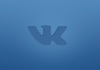Залучати природний цільовий трафік складно. А залучення цільового трафіку за комерційним конкурентним запитам стає непосильним завданням для багатьох невеликих і середніх підприємств. Спробуйте впоратися з інтернет-важкоатлетами, щодня публикующими вичерпні керівництва і споживчі огляди, якщо у вашій автомайстерні працює п’ять чоловік. Та ось невдача: співробітники прекрасно ремонтують рульові колонки та регулюють підвіску, але не встигають писати про це статті.
З цієї ситуації є кілька виходів. Один з них — залучення цільового трафіку за допомогою контекстної реклами. З цього керівництва ви дізнаєтеся, як працювати з системою Google AdWords: сервісом реклами найбільшого пошукача в світі.

Чим цікава система контекстної реклами Google AdWords
Система контекстної реклами Google AdWords належить найбільшої пошукової системи світу. Google активно бореться за лідерство на ринку пошуку рунета і станом на жовтень 2017 року обслуговує майже половину пошукових запитів користувачів. Клієнти AdWords мають доступ до функціональної і технологічної платформі з тонкими настройками націлювання, бюджетування, способів показу оголошень і інших параметрів рекламних кампаній.
Контекстна реклама — це демонстрація аудиторії рекламних повідомлень, які відповідають їх інтересам. Наприклад, коли користувач вводить в пошуковий рядок запит «купити биткоин», на сторінці видачі він бачить результати природного ранжирування сайтів та рекламні оголошення Google AdWords. Також тематичні оголошення демонструються на сайтах, що входять в рекламну мережу Google. У цьому випадку тематика реклами визначається з урахуванням інтересів користувача і змісту веб-сторінки.
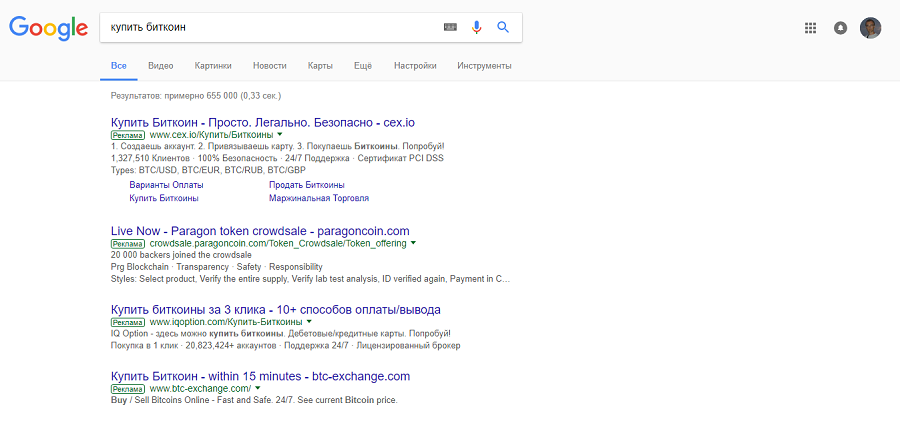
Рекламодавцям варто звернути увагу на AdWords з-за наступних особливостей:
- Просте управління кампаніями. Завдяки зручному і інтуїтивно зрозумілому інтерфейсу вам не знадобляться спеціальні знання, щоб працювати з системою контекстної реклами Google.
- Можливість швидко залучити на сайт перших цільових відвідувачів. Налаштування першої рекламної кампанії зазвичай займає не більше години.
- Гнучкі налаштування бюджету. Рекламодавці мають можливість встановлювати добовий бюджет і коригувати його в залежності від результатів кампанії.
- Вплив якості оголошень на позиції і вартість кліка. Завдяки високій клікабельності ваші рекламні повідомлення можуть відображатися на більш вигідних позиціях, ніж оголошення конкурентів з більш високою ціною за клік.
- Можливість вибору майданчиків, на яких демонструються оголошення. Ви можете вибирати підходящі сайти, що входять до медійної мережі Google.
- Більш низька вартість кліка в порівнянні з «Яндекс.Директ». Конкуренція в системі контекстної реклами «Яндекса» в рунеті більш висока, тому залучати трафік в ній дорожче. Зверніть увагу, що ця закономірність працює не у всіх нішах бізнесу.
Коли варто використовувати Google AdWords? Контекстна реклама може бути корисна на будь-якому етапі розвитку проекту. Вона допомагає швидко залучити цільових відвідувачів на нещодавно створений сайт, звернути увагу аудиторії на конкретний продукт, акцію або контент. Ви можете використати оголошення в Google AdWords в якості одного з компонентів комплексного інтернет-маркетингу. Також контекстна реклама може виступати в якості єдиного способу залучення нових клієнтів в інтернеті.
Нижче ви знайдете покрокове керівництво по використанню Google AdWords. Для зручності сприйняття інформація об’єднана в наступні розділи:
Як створити обліковий запис Google AdWords і налаштувати першу кампанію
Як створити кампанію в новому інтерфейсі AdWords
Як створити групу оголошень, оголошення. У цьому розділі описано підбір ключових слів
Як створювати різні типи оголошень
- Адаптивні оголошення
- Медійні оголошення
- Галерея форматів
- Реклама додатків
- Відеореклама і товарні оголошення
Як користуватися ремаркетингом
Що потрібно знати про лендингах
Як зробити рекламу більш ефективними за допомогою спліт-тестів
Як відстежувати ефективність рекламних кампаній
Як створити обліковий запис Google AdWords і налаштувати першу кампанію
Перейдіть на сайт сервісу Google AdWords і увійдіть в систему. Створіть обліковий запис Google, якщо не зробили цього раніше. Вкажіть електронну пошту та адреса сайту. Погодьтеся приймати повідомлення про підвищення ефективності кампаній. Натисніть кнопку «Продовжити».

На наступному етапі система запропонує створити першу кампанію. Визначте приблизний щоденний рівень витрат на контекстну рекламу. Вкажіть місце розташування цільової аудиторії. Щоб змінити запропоноване системою дефолтний значення, вимкніть прапорець на опцію «Виберу самостійно і скористайтеся пошуком».
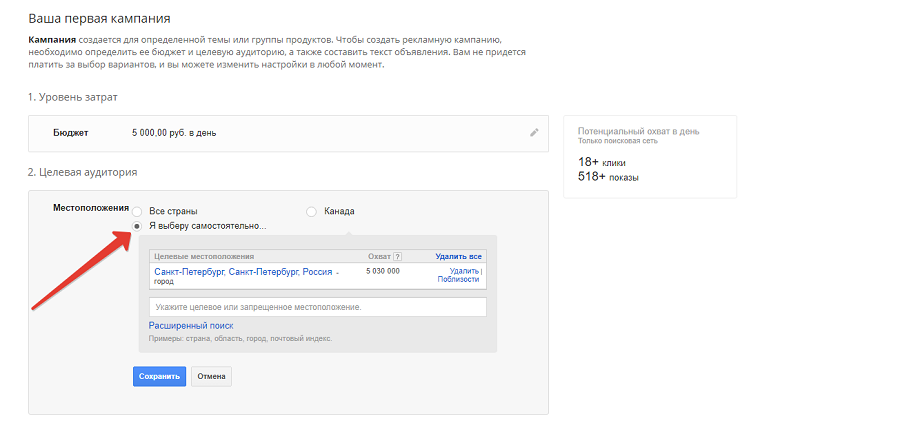
В розділі «Мережі» зніміть прапорець навпроти варіанту «медійна мережа». Новачкам краще розділяти кампанії на пошуку і в мережах. Це не догма, а практична рекомендація. Після установки декількох кампаній для пошуку і КМС можна перевірити ефективність комбінованої кампанії. Але під час знайомства з системою все-таки зручніше працювати з пошуком і КМС окремо.
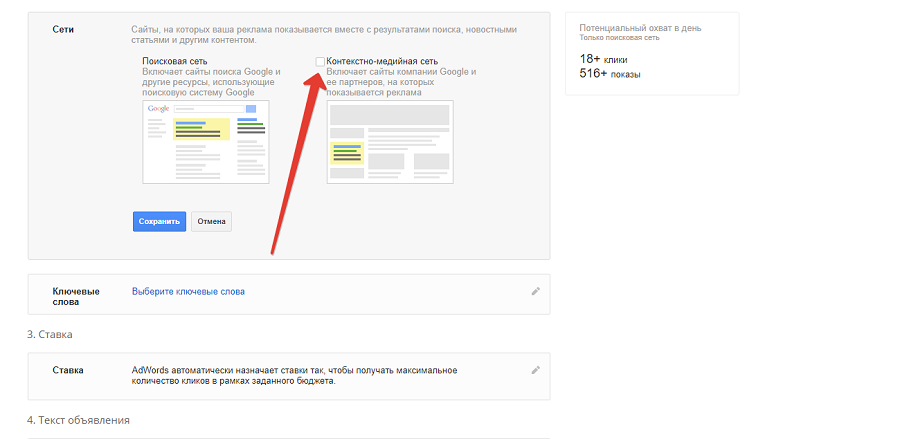
Перевірте запропоновані системою за результатами аналізу сайту ключі. Видаліть зайві, додайте відповідні.
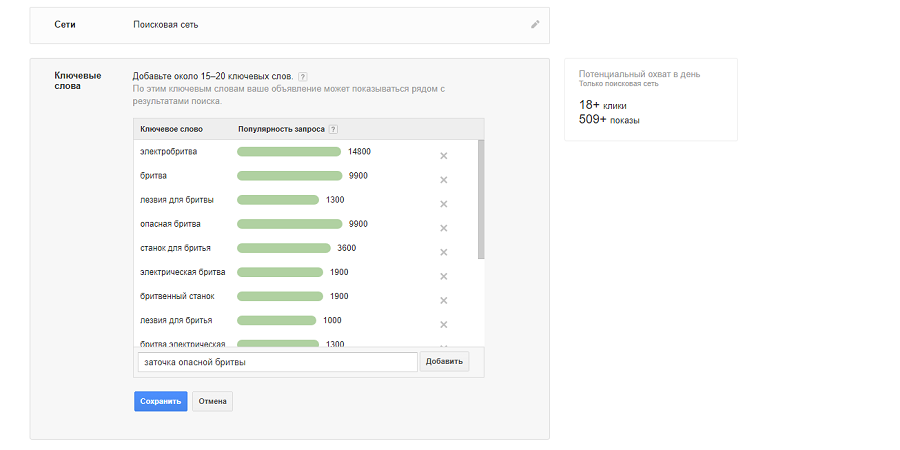
В розділі «Ставки» можна змінити принцип призначення ставок. За замовчуванням Google AdWords використовує автоматичну стратегію «Максимальна кількість кліків». Алгоритм намагається отримати якомога більше переходів на сайт у рамках зазначеного бюджету. Ця стратегія підходить початківцям рекламодавцям.
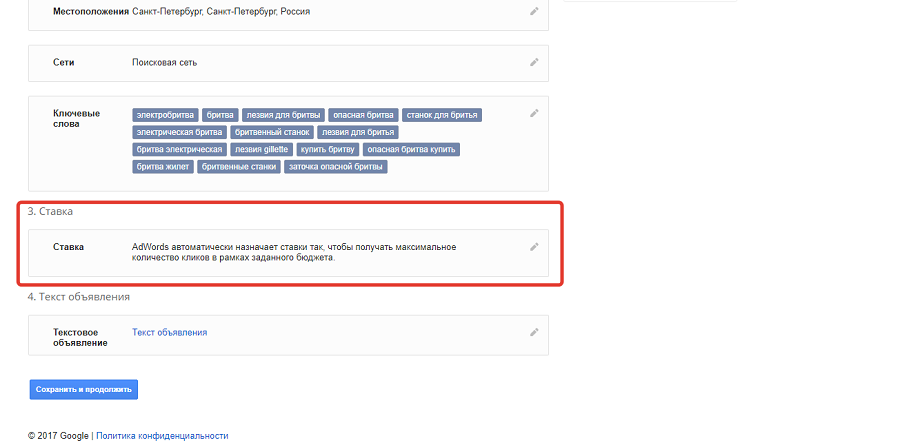
Складіть текст оголошення. Воно складається з двох заголовків і опису. Зверніть увагу, заголовки можуть відображатися на пошуку в одну або два рядки. Довжина хедлайнов — до 30 символів, довжина опису — 80 символів.
Наступні рекомендації допоможуть написати ефективне оголошення:
- Включіть в заголовок ключову фразу. Це забезпечує візуальний відгук і підвищує CTR оголошення.
- На початку опису використовуйте ключову фразу.
- Включіть оголошення заклик до дії. Підкажіть користувачеві, що він повинен зробити. Можливо, знадобиться список шаблонів CTA.
- Підкресліть в оголошенні перевага вашої пропозиції: знижку, можливість отримати щось безкоштовно, характеристику товару і т. п.
- Пишіть кожне слово в описі, крім службових частин мови, з великої літери. Це підвищує клікабельність оголошень.
Збережіть зміни і продовжите налаштування кампанії.
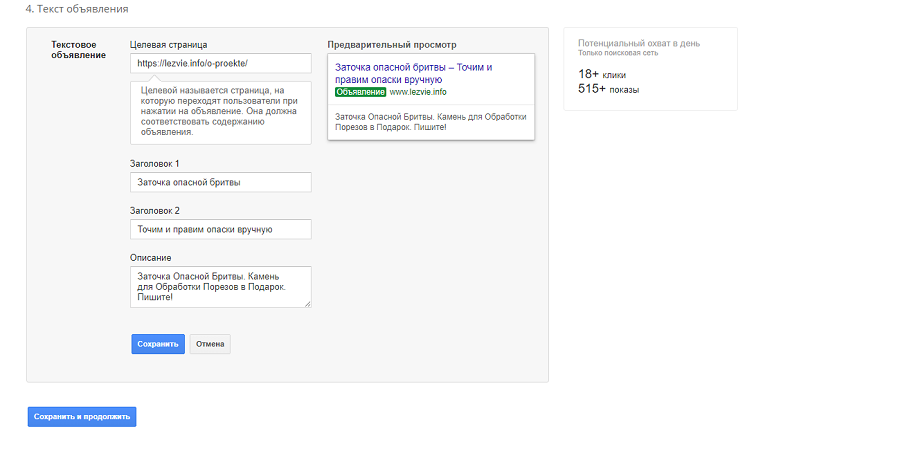
Вкажіть платіжні дані та інформацію про аккаунти. Виберіть тип облікового запису і спосіб оплати. Кошти можна перевести банківським платежем, через платіжні сервіси Assist, Qiwi і «Яндекс.Гроші». Збережіть дані і продовжуйте.
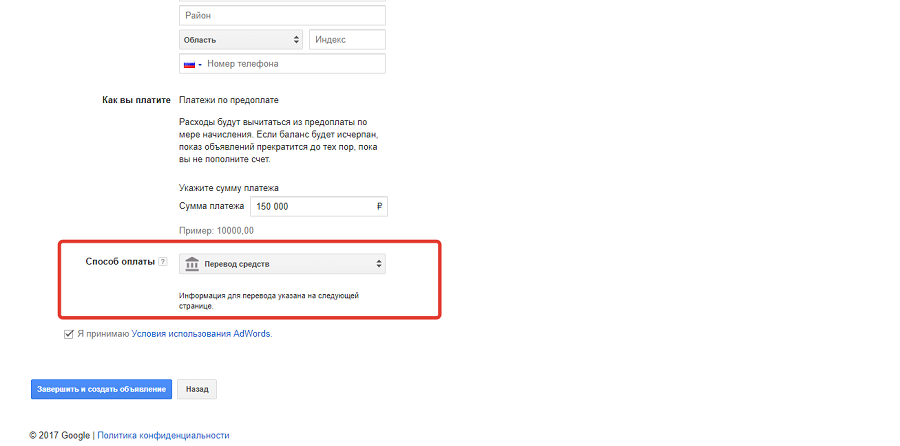
Ви створили першу кампанію. Покази оголошень почнуться після зарахування коштів на рахунок. Тепер попрацюйте з різними типами кампаній і розберіться з налаштуваннями. Але перед початком роботи приділіть увагу плануванню.
Створіть план рекламних кампаній. Зафіксуйте його в довільній формі. На виході повинен бути документ, який визначає структуру облікового запису.
Кампанії в плані відіграють роль базової структурної одиниці. Групи оголошень структурні елементи другого рівня. Це можна пояснити на прикладі.
Уявіть, що продаєте аксесуари і косметику для гоління. Створіть окремі кампанії для класичних бритв, сучасних бритвених систем, електробритв, лез, косметики.
У кампанію «Електробритви» додайте групи оголошень. Згрупуйте їх за важливим ознаками, наприклад, за типом апарату або по виробнику. Наприклад, додайте групи «Роторні» і «Сітчасті електробритви». У кампанії «Косметика» можуть бути групи «Креми для гоління» і «Лосьйони після гоління».
Називайте кампанії та групи оголошень так, щоб ви могли визначити їх зміст.
Як створювати і настроювати рекламні кампанії в новому інтерфейсі AdWords
Рекламодавцям доступна бета-версія нового інтерфейсу Google AdWords. Перемикатися між інтерфейсами можна в меню «Інструменти, оплата, налаштування» у правому верхньому куті екрану.
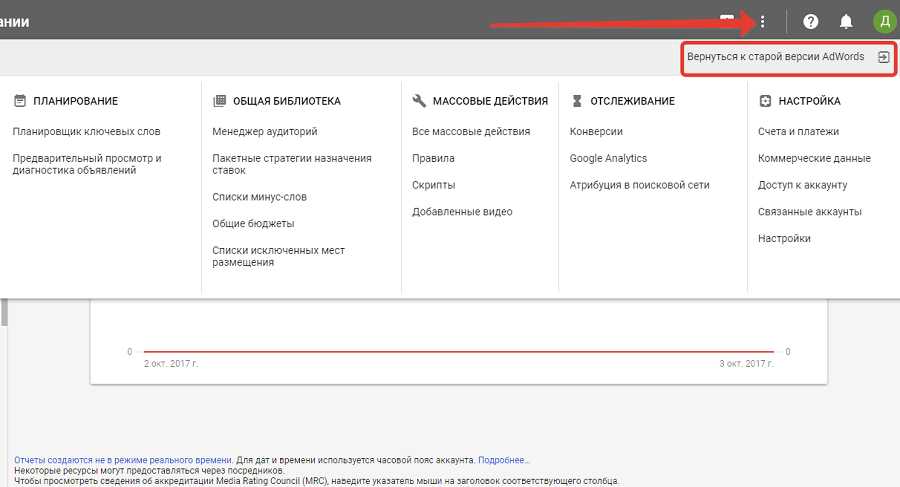
Щоб створити кампанію в новому інтерфейсі AdWords, у вертикальному меню зліва виберіть розділ «Кампанії» та натисніть кнопку «+».
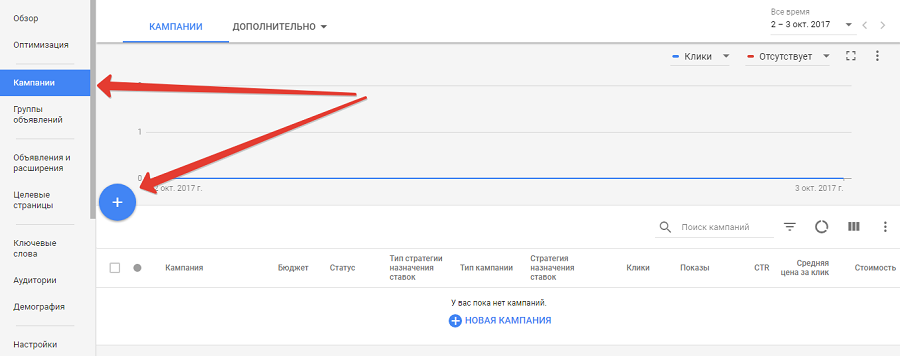
Система запропонує створити нову кампанію або завантажити параметри з наявною. Виберіть перший варіант.
В новому інтерфейсі AdWords рекламодавцеві доступні п’ять типів кампаній: «Пошукова мережа», «медійна мережа», «Торгова кампанія», «Відео» та «Універсальна кампанія для додатків».
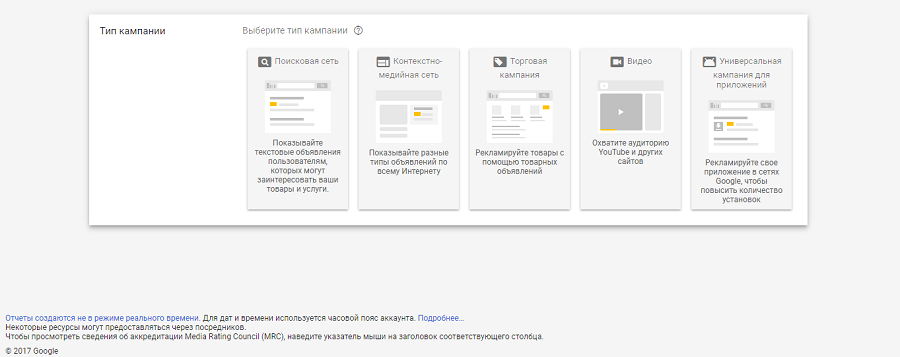
Виберіть тип кампанії «Пошукова мережа». Скористайтеся включеної за замовчуванням функцією «Використовувати мети». Виберіть завдання, яку потрібно вирішити з допомогою контекстної реклами. Для оголошень у пошуковій мережі доступні варіанти «Відвідування сайту», «Прояв інтересу на сайті», «Покупки на сайті» та «Дзвінок у ваш офіс». Система запропонує варіанти налаштувань і оптимізації у відповідності з обраною метою.
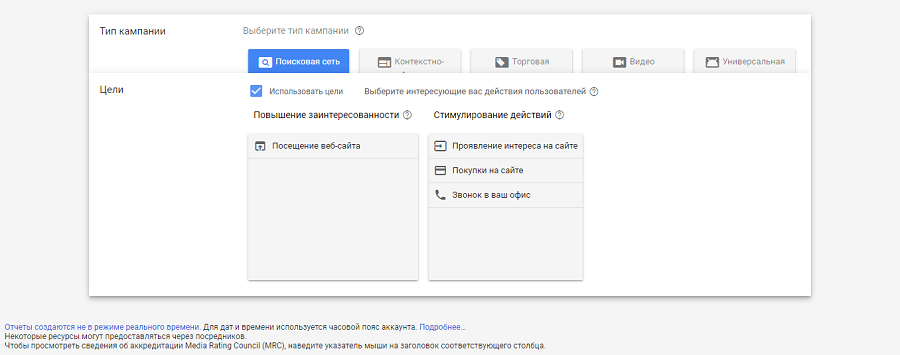
Виберіть мета «Відвідування сайту» і введіть URL. Система автоматично проаналізує ресурс і запропонує варіанти ключових слів для груп оголошень.
На наступному етапі вкажіть назву кампанії і додайте покази в медійній мережі. Демонстрація оголошень на сайтах-партнерах відповідає обраної мети. Тип кампанії трансформується в «Пошукова мережа і оптимізована медійна мережа», доступний у старому інтерфейсі AdWords.
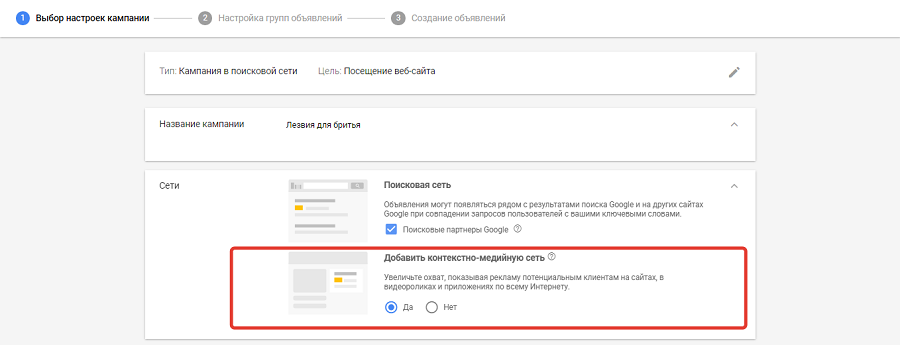
Таргетируйте аудиторію за місцем розташування. Уявіть, що надаєте послуги виключно жителям Санкт-Петербурга і деяких міст Ленінградської області. У розділі «Місцезнаходження» поставте прапорець навпроти опції «змінити розташування». Почніть вводити назву міста. Після появи відповідного підказки скористайтеся опцією «Додати».
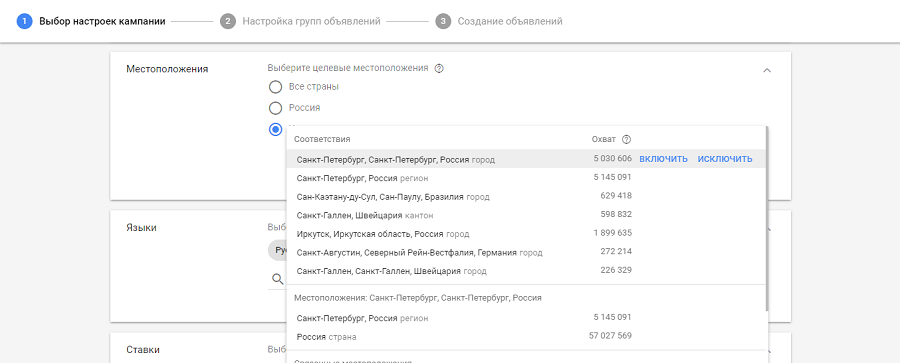
При необхідності скористайтеся розширеним пошуком. Додайте цільові населені пункти і збережіть зміни.
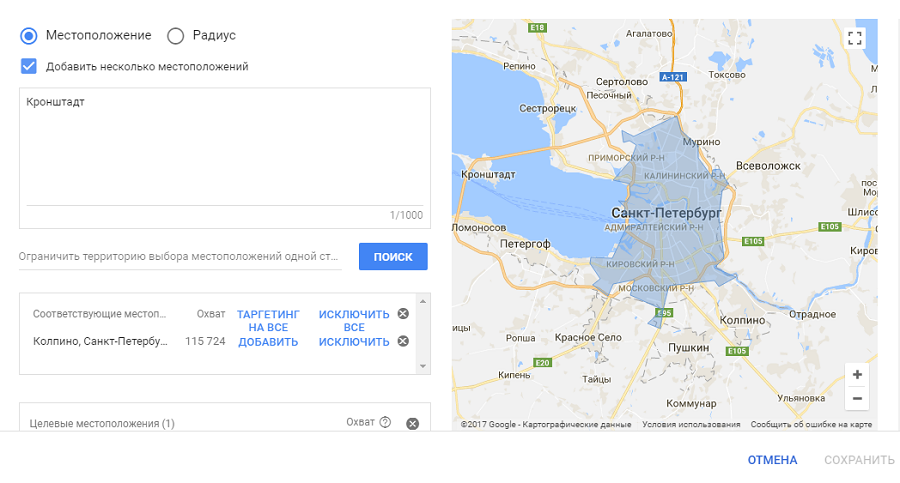
Вкажіть мови, якими користуються клієнти. Для Росії система рекомендує до російській мові додати англійська. Це дозволяє охопити користувачів з РФ, які в настройках браузера вибрали англійську.
Переходьте до призначення ставок. Рекламодавцям доступні автоматичні стратегії або ручне управління цінами. Новачкам краще управляти ставкою вручну або використовувати стратегію «Максимальна кількість кліків».
Після вибору стратегії «Максимальна кількість кліків» можна вказати максимальну вартість переходу. Ця функція захищає рекламодавця від занадто дорогих кліків, але може обмежувати ефективність реклами в періоди високої конкуренції. Вказуйте максимальну вартість кліка з урахуванням рівня конкуренції та величини ставок у вашій галузі.
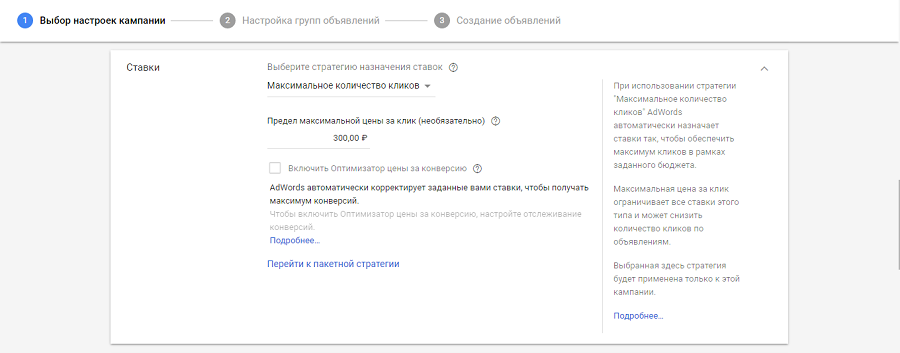
Вкажіть денний бюджет і налаштуйте терміни початку та завершення кампанії. Не міняйте метод показу. Включений за замовчуванням стандартний метод забезпечує рівномірні покази оголошень протягом доби.
Обов’язково додайте посилання на розділи сайту. Система показує користувачам від двох до восьми посилань в залежності від типу пристрою і позиції оголошення.
Натисніть кнопку «Нова додаткова посилання». У вікні, додайте текст, URL та опис посилання. У розділі «Параметри URL посилань налаштуйте відстеження кліків. В додаткових настройках вкажіть, що посилання створені для показів власникам мобільних пристроїв. Вкажіть розклад показів посилань.
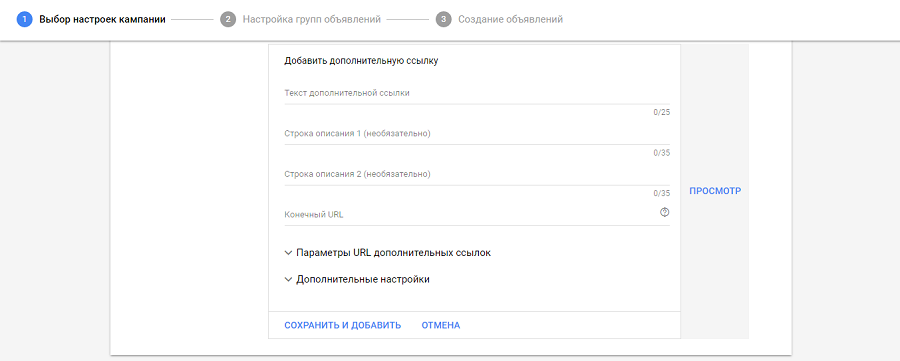
Після додавання додаткових посилань можна подивитися, як вони відображаються в оголошенні. Для цього відзначте галочкою потрібні елементи і натисніть на кнопку «Перегляд».
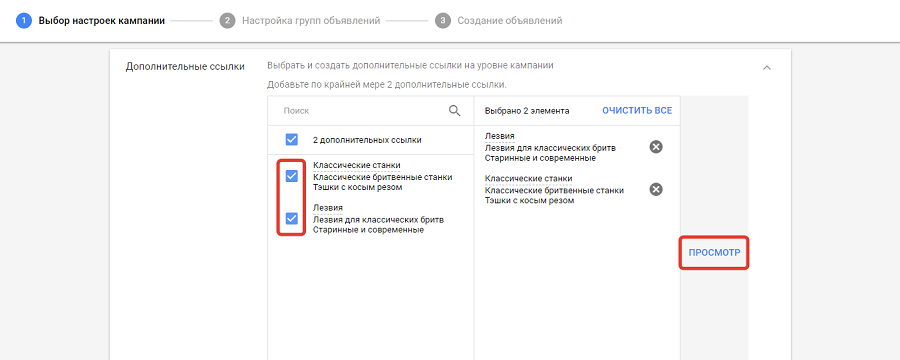
Додайте уточнення. Це додаткова інформація про продукти або умов обслуговування клієнтів. Уточнення додаються так само, як посилання.
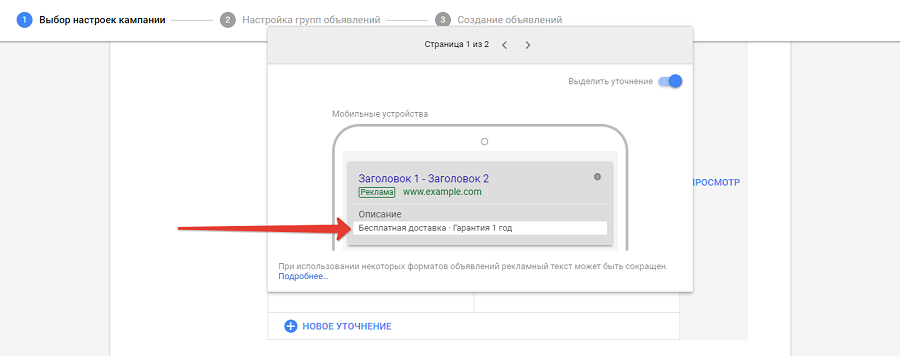
Додайте номер телефону. При необхідності вкажіть, що оголошення призначене для власників мобільних пристроїв. Залиште включеної функцію «Звіти щодо дзвінків». AdWords відображає в оголошеннях номери для переадресації, з допомогою яких система збирає дані про дзвінки. У додаткових налаштуваннях можна вказати розклад показу розширення.
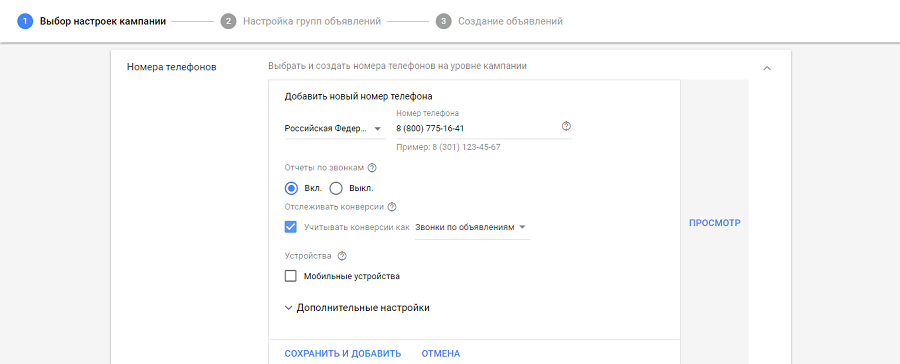
У додаткових налаштуваннях додайте розширення.
Почніть зі структурованих описів. Ця інформація відображається під оголошенням. Структуровані опису додатково інформують клієнтів про вашому бізнесі і продуктах.
Наприклад, якщо ви продаєте послуги страхування, за допомогою структурованих описів можна розповісти про конкретних страхових продуктах. Для цього виберіть тип опису «Страховий захист» і додайте види страхування.
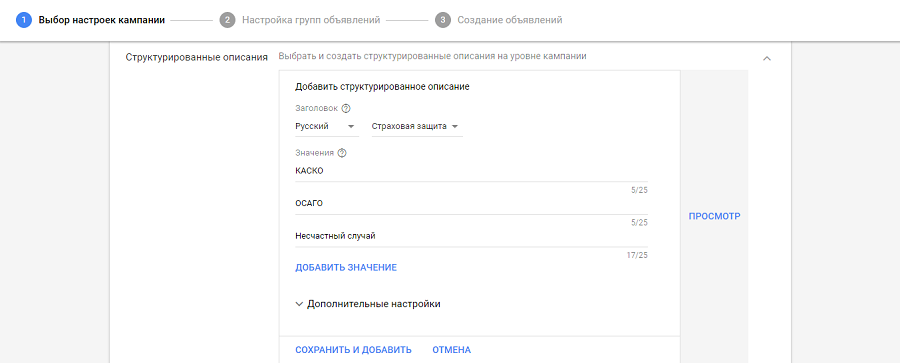
Додайте відгуки. Вкажіть точний або перефразований текст, джерело та URL відкликання. Збережіть зміни. При необхідності відрегулюйте графік показу розширення. Відгуки демонструються під оголошеннями.
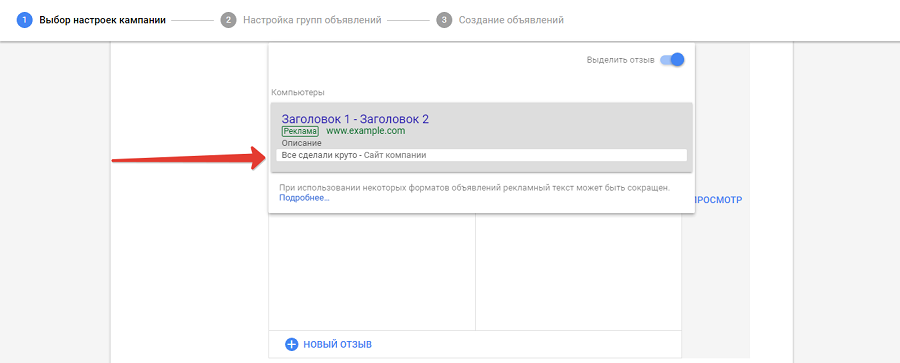
Якщо одна із завдань рекламної кампанії — стимулювання установок додатка, додайте на рівні кампанії посилання на додаток. Це розширення направляє потенційних клієнтів на сторінку установки програми.
Використовуйте розширення для повідомлень. Воно дозволяє інформувати потенційних клієнтів за допомогою SMS. В настройках вкажіть текст розширення і повідомлення, назву компанії і номер телефону. Збережіть налаштування і оцініть зовнішній вигляд розширення.
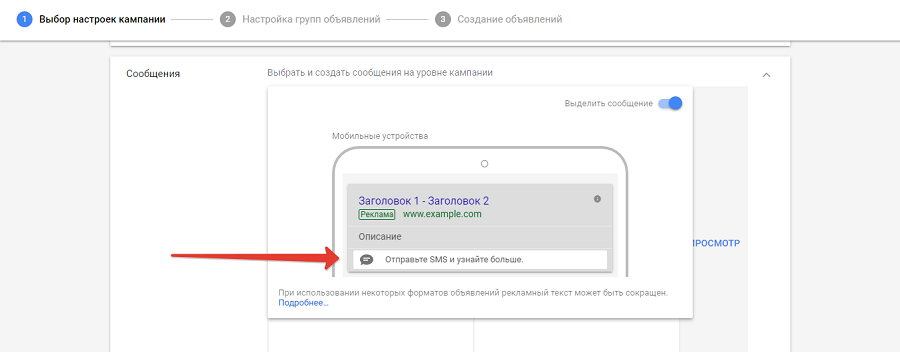
Обов’язково використовуйте розширення «Промоакції», якщо продаєте продукти на спеціальних умовах. За допомогою випадаючого меню виберіть відповідне подія. Якщо акція не пов’язана з якимось святом, в меню виберіть варіант «Відсутній».
Уважно вибирайте тип промоакції. Станом на жовтень 2017 року для грошових знижок можна вибрати російський рубль, тому рекламодавцям в рунеті підходять тільки відсоткові знижки.

В полі «Элемент» вкажіть продукт, який бере участь в акції. У полі «інформація про акцію» можна вказати умови отримання знижки. Збережіть зміни і оцініть зовнішній вигляд розширення.
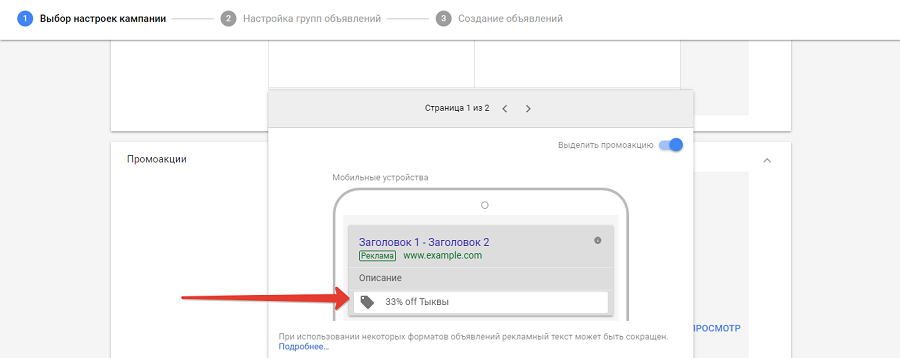
В розділі «Ротація оголошень» залиште включеним дефолтний варіант «Оптимізація кліки». В цьому випадку система частіше показує найбільш ефективні оголошення, які генерують більше всього переходів на сайт.
Варіант «Не оптимізувати рекламу, чергувати без обмеження часу» підходить, якщо ви хочете перевірити ефективність оголошень самостійно. Новачкам все-таки краще довірити цю функцію системі.
Встановіть відповідний графік показів оголошень. Якщо користувачі можуть оформляти угоди і оплачувати продукти без вашої участі, оголошення можна показувати цілодобово. Такий варіант підійде інтернет-магазинах. Якщо перед операцією клієнти дзвонять у відділ продажів, налаштуйте покази в робочі дні. Якщо потрібно, вкажіть години показів.
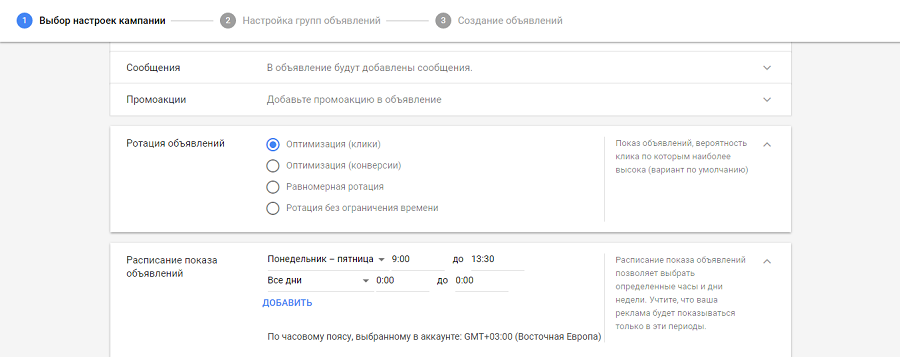
Вибирайте налаштування варіантів розташування з урахуванням особливостей бізнесу. Варіант «Люди з цільових регіонів» підходить, якщо ви працюєте тільки з жителями конкретних регіонів і населених пунктів. Наприклад, якщо ви доставляєте піцу в Рамках ваше оголошення буде показано тільки людям з Виборга. Рекламу не побачать жителі Смоленська, які вводять запит «доставка піци в Виборзі».
Якщо ви організуєте екскурсії, виберіть варіант «Люди, що знаходяться в цільових місцях розташування і цікавляться ними». Ваше оголошення побачать користувачі з Мінська і Владивостока, які планують поїздку в Санкт-Петербург і шукають «екскурсії в Пітері». Залиште дефолтний варіант налаштувань винятків.
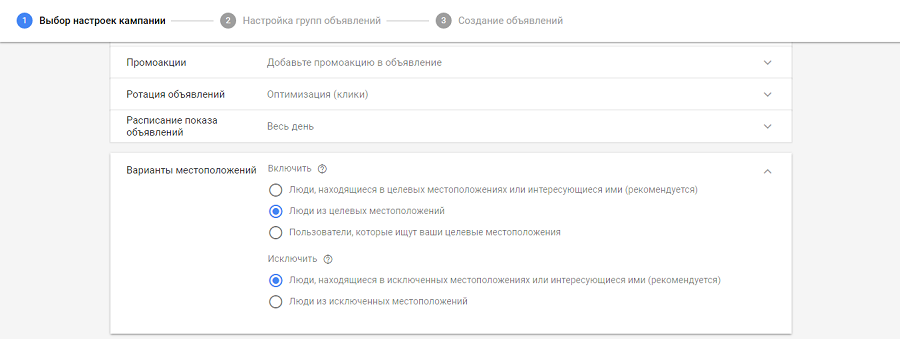
У розділі «Параметри URL кампанії» вкажіть шаблони і спеціальні параметри, за допомогою яких можна відслідковувати ефективність контекстної реклами. В шаблони можна додати UTM-мітки.
Створити мітки можна за допомогою конструктора. На сайті сервісу виберіть вкладку Google AdWords, вкажіть цільову URL-адресу, дані про кампанії, ключовому слові та зміст оголошення.
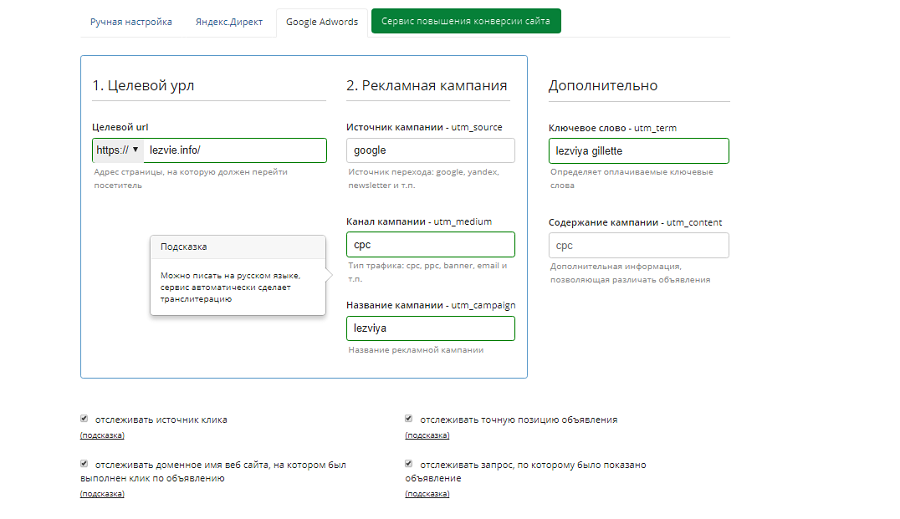
Згенеруйте посилання та вставте її у поле «Шаблон відстеження.
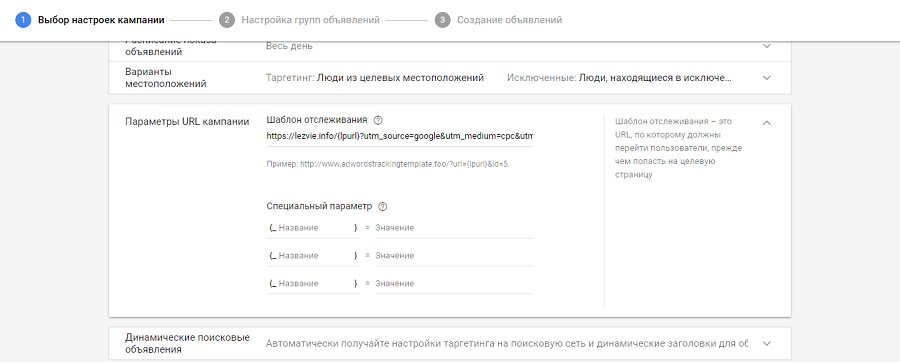
При необхідності скористайтеся динамічних оголошень у пошуковій мережі. Це можливість заощадити час для великих інтернет-магазинів. Якщо ввімкнути функцію, система автоматично генерує заголовки і цільові URL оголошень. Алгоритм використовує дані сканування сайту або запропонований рекламодавцем фід сторінок.
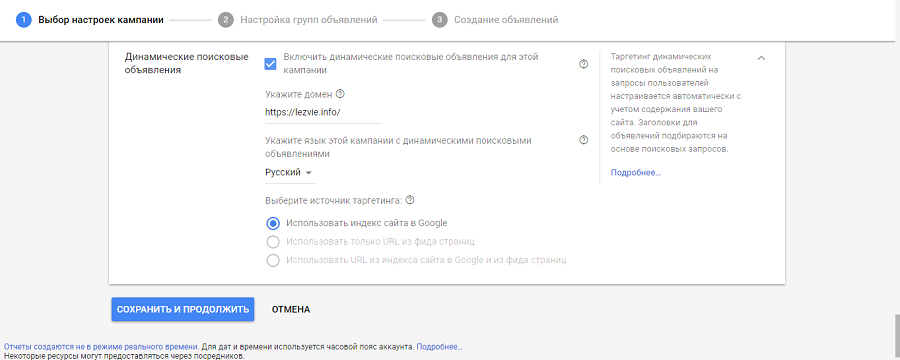
Збережіть налаштування і переходите до управління групами оголошень.
Як налаштувати групи оголошень Google AdWords
Оголошення в системі контекстної реклами Google об’єднуються в групи. Це полегшує управління кампаніями. У групу можна включити оголошення зі схожими ключовими словами. Щоб створити групу і оголошення, дотримуйтеся описаного нижче порядку дій.
Назвіть групу оголошень. Додайте ключові слова. Скористайтеся підказками системи з блоку «Отримати варіанти ключових слів».
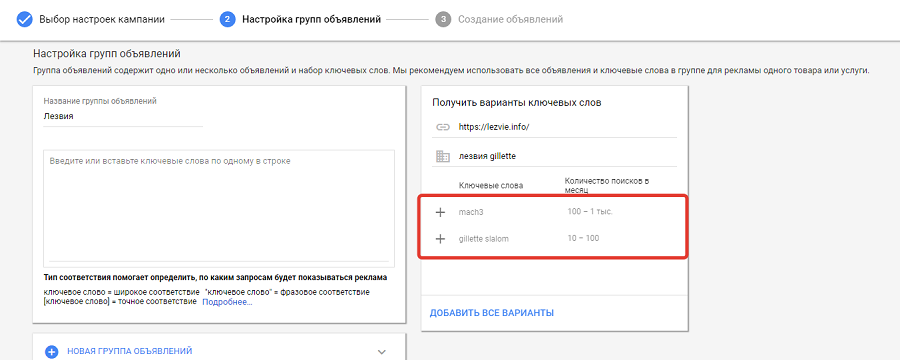
Скористайтеся планувальником ключових слів або альтернативними інструментами, щоб підібрати додаткові ключі. Інформація про роботу з планувальником нижче.
При необхідності використовуйте різні типи відповідності ключових слів.
За замовчуванням застосовується широке відповідність ключів. Оголошення показуються по запитам, які включають ключову фразу або близькі за змістом слова. Наприклад, при широкому відповідно ключа «електробритва» оголошення буде показано за запитами «купити електробритву», «електробритва філіпс», «електробритва з тримером».
Ключі із широкою відповідністю можна уточнити за допомогою модифікатора. Наприклад, щоб показувати оголошення авторам запиту «надійні електробритви», використовувати модифікатор «+надійні».
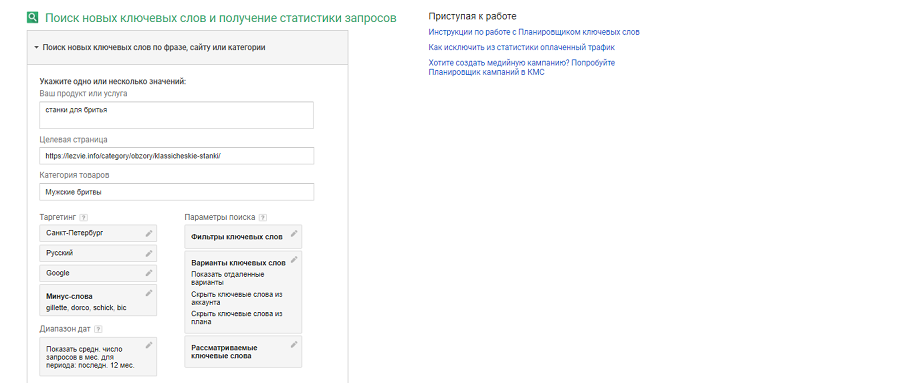
Фразова відповідність дозволяє показувати оголошення по запитам, які містять точну фразу і дуже близькі до неї варіанти. Також запит може включати слова перед і після фрази.
Наприклад, при фразовому відповідно ключа «електробритва з тримером» оголошення буде показано за запитами «купити електробритву з тримером», «електробритва з тримером браун». Оголошення не буде показано за запитами «електробритва філіпс з тримером» або «електробритва для депіляції з тримером». Фразова відповідність позначається лапками.
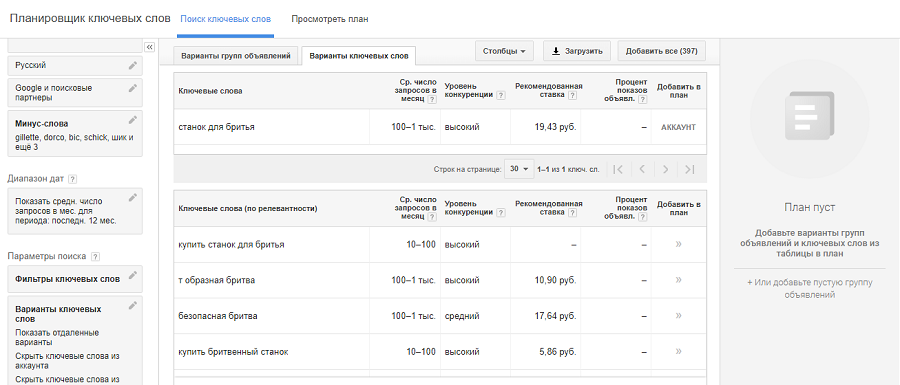
Точне відповідність забезпечує покази оголошення по запитам, які включають слова з ключової фрази і дуже близькі за значенням слова. При точній відповідності ключа «електробритва з тримером» не буде показів за запитами «електробритва філіпс з тримером», «електробритва з тримером купити». Покази будуть за запитом «електробритва тример». Точне відповідність позначається квадратними дужками.
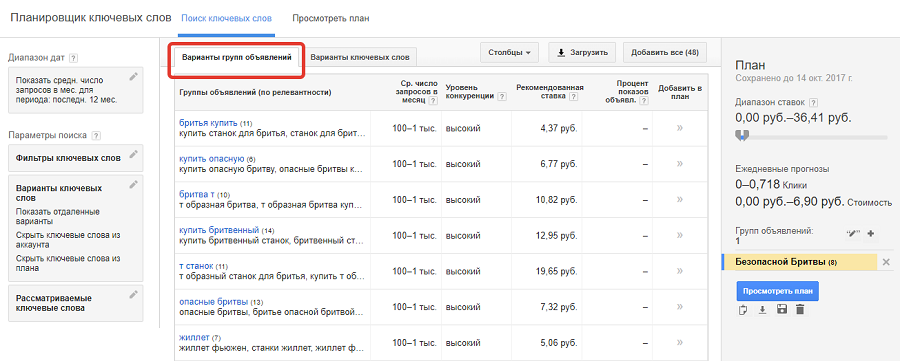
Виключіть покази з небажаним запитам мінус-фраз. Враховуйте специфіку бізнесу, щоб відсіяти характерні для галузі сміттєві запити.
Збережіть зміни і переходьте до створення оголошень.
Як використовувати планувальник ключових слів
Планувальник ключових слів — безкоштовний сервіс Google, за допомогою якого можна підбирати ключі для рекламних кампаній і природного просування в пошуку, групувати близькі за змістом запити, прогнозувати трафік і бюджет кампанії. Щоб скористатися планувальником, дотримуйтесь запропонованих нижче інструкцій.
В меню «Пошук нових ключових слів у фразі, сайту або категорії» вкажіть назву продукту або тематику контенту, який ви хочете рекламувати. Відзначте URL цільової сторінки і виберіть категорію продукту.
У налаштуваннях націлювання вкажіть цільове місцезнаходження і мову аудиторії. Щоб врахувати уподобання максимального числа користувачів, в полі вибору мережі виберіть опцію «Google і пошукові партнери». При необхідності вкажіть мінус слова, при використанні яких ваше оголошення буде відображатися.
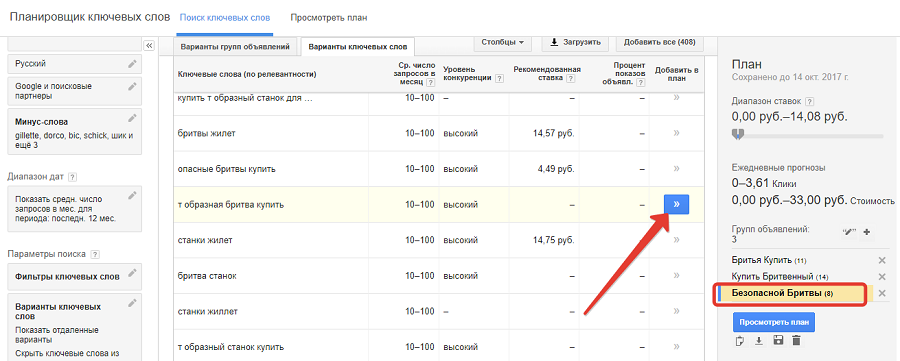
Параметри пошуку можна налаштувати фільтри ключових слів. Система дозволяє відфільтрувати ключі за кількістю показів, рекомендованої ставкою за клік, доле показів і рівнем конкуренції. Не використовуйте фільтри, якщо хочете отримати всі можливі варіанти.
У полі «Варіанти ключових слів» можна налаштувати показ близьких чи віддалених варіантів ключів, включити пошукові фрази з облікового запису і плану, а також додати ключові слова з категорії «для дорослих». Якщо ви вперше користуєтеся планувальником, залиште значення за замовчуванням.
У полі «Розглядаються ключові слова» ви можете включити слова і фрази, які обов’язково повинні бути присутнім у запитах користувачів. Якщо ви заповніть поле, то значно зменшити кількість отриманих варіантів.
У полі «Діапазон дат» введіть відповідне значення. Натисніть кнопку «Отримати варіанти».
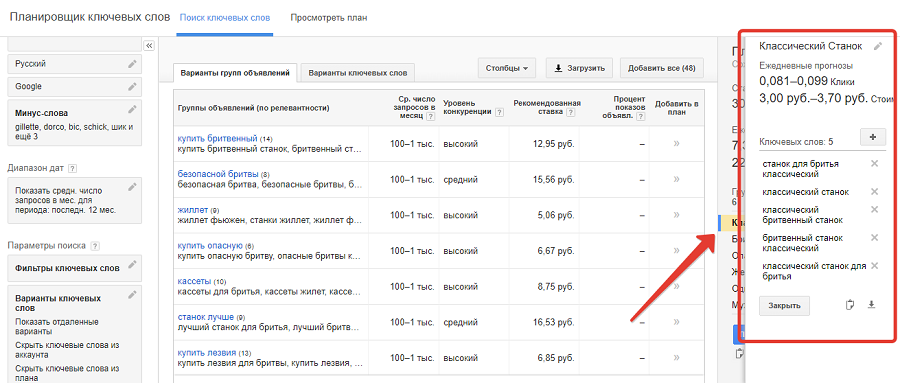
Оцініть запропоновані варіанти груп на відповідній вкладці. Додайте відповідні групи в план.
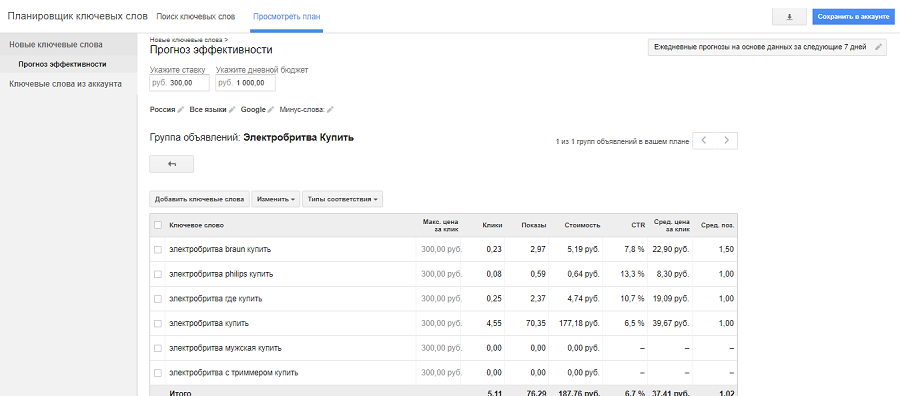
На вкладці «Варіанти ключових слів» можна оцінити і додати в план відповідні ключі. Щоб додати ключове слово, виділіть відповідну групу оголошень в плані і скористайтеся кнопкою «Додати».
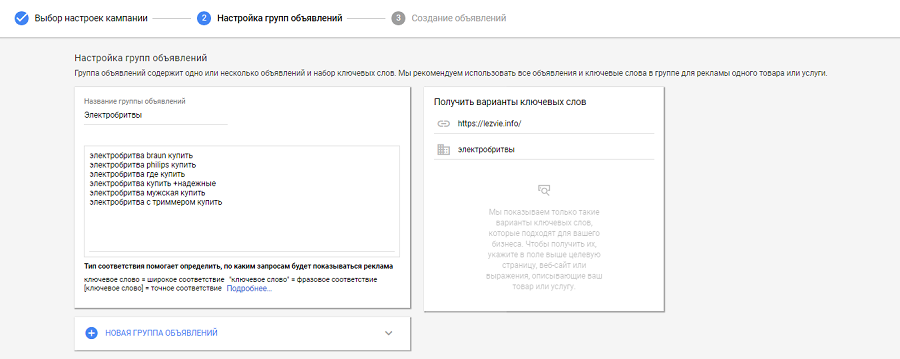
Обов’язково оцініть ключові слова у групах і видаліть зайві. Щоб відкрити список ключів, двічі клікніть по обраній групі зі списку. Скачайте або скопіюйте в буфер ключові фрази для групи оголошень. Після цього оціните ефективність ключів в планувальнику або відразу перенесіть їх в меню редагування групи оголошень.
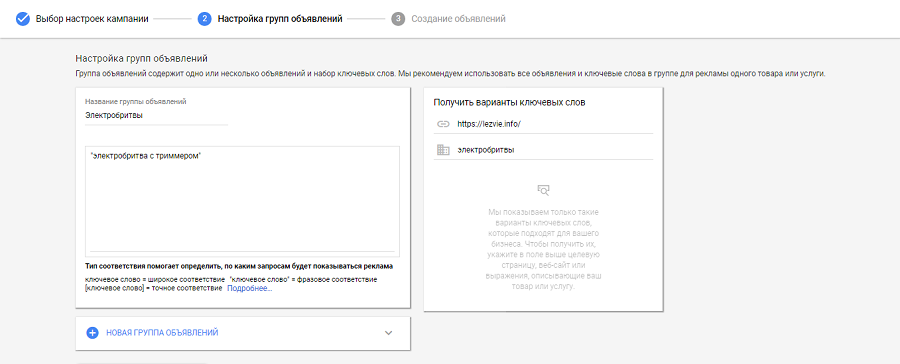
Функції «Отримання статистики і трендів» та «Підбір ключових слів на основі існуючих списків» допоможуть оцінити статистику запитів, трафік, згрупувати ключі і об’єднати списки.
Щоб оцінити ефективність ключів, виберіть потрібну групу та натисніть кнопку «Переглянути план». Встановіть максимальну ставку, щоб перевірити рівень цін в тематиці. При необхідності оцініть ефективність ключів з різними типами відповідності.
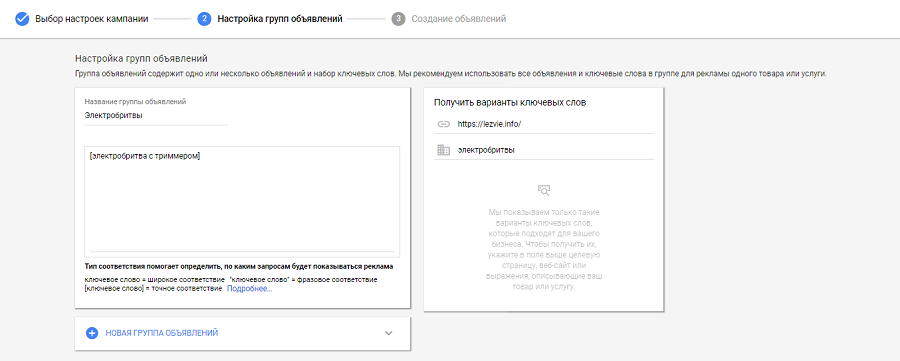
Після оцінки збережіть план у записі або скачайте в таблиці.
Як створювати різні типи реклами в Google AdWords
Після налаштування групи рекламодавець потрапляє на сторінку створення оголошень.
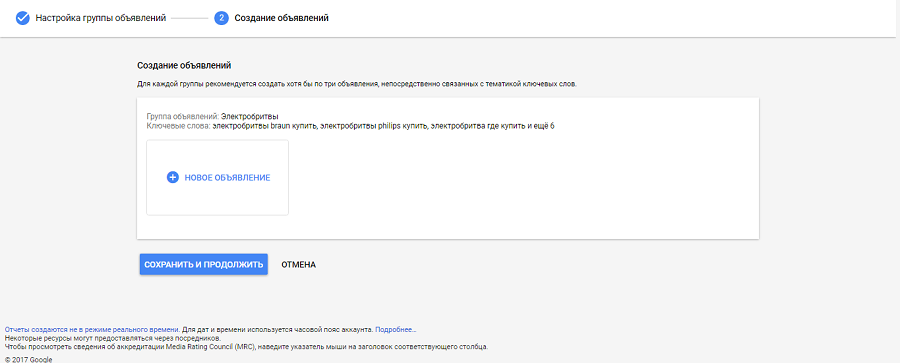
Створіть текстові оголошення з урахуванням рекомендацій, наведених вище. Сторінка редагування оголошень в новому інтерфейсі AdWords виглядає так.
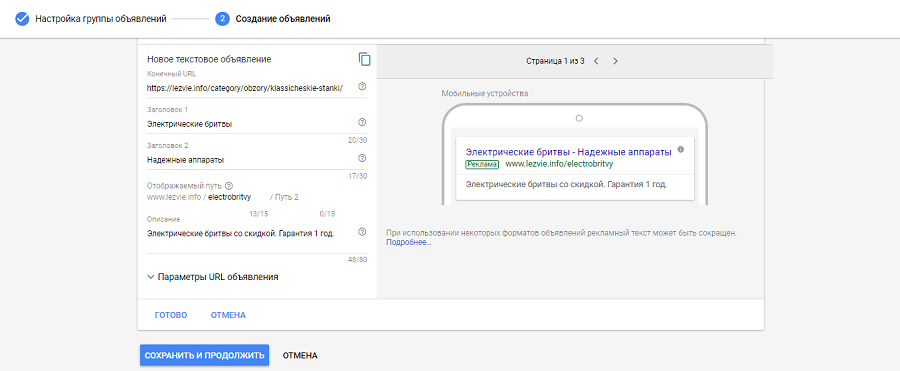
Як створити адаптивне оголошення AdWords
Адаптивні оголошення — універсальне рішення для показів в медійній мережі. Реклама цього формату автоматично адаптується до розмірів блоків на сайтах-партнерах Google. Також адаптивні оголошення демонструються в якості нативної реклами. У цьому випадку вони автоматично підлаштовуються під зовнішній вигляд сайту, на якому відображаються.
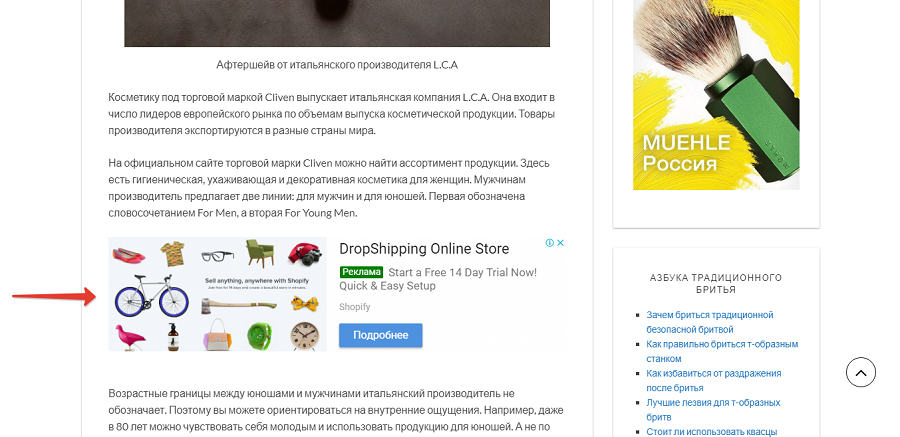
Адаптивні оголошення можна створювати в кампаніях в медійній мережі. У налаштуваннях кампанії виберіть мета «аудиторію».
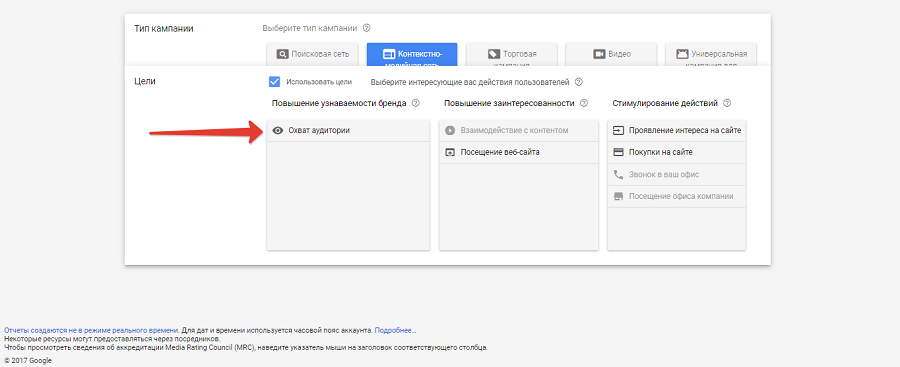
Зверніть увагу на стратегію призначення ставок. Для кампаній в КМС доступний варіант оплати за 1000 показів. Він підходить для залучення уваги до нового продукту або бренду. Також можна вибрати автоматичні стратегії «Максимальна кількість кліків» і «Цільова ціна за конверсію», або налаштувати ставки вручну.

При необхідності обмежити частоту показів оголошення одному користувачеві. Налаштуйте виключення за віком, типами контенту та інформації делікатного характеру. Наприклад, забороніть покази реклами на сайтах з адалт-контентом.
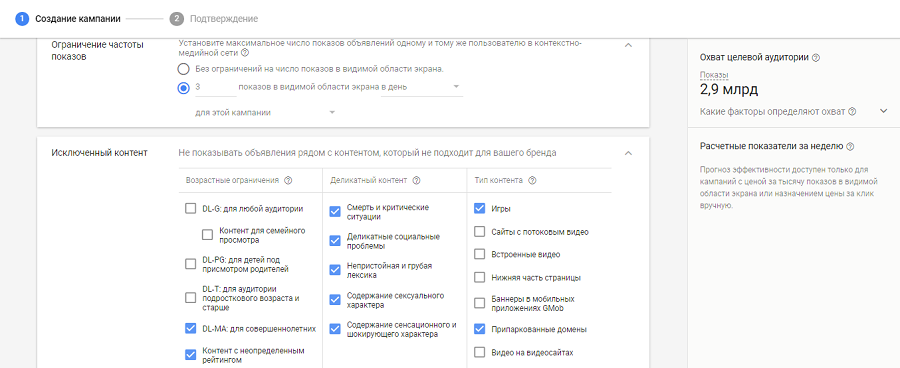
Налаштуйте демографічний таргетинг у відповідності з особливостями бізнесу. Доступний таргетинг по підлозі, віку, наявності дітей. Таргетинг щодо сімейного доходу поки доступний не у всіх країнах.
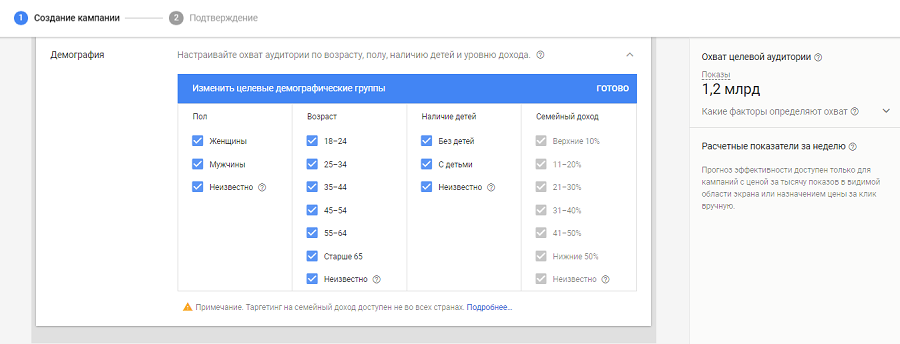
При необхідності обмежте покази на нетематичних ресурсів. Для цього вкажіть відповідні ключові слова, тематики або типи майданчиків. Якщо кампанія спрямована на збільшення охоплення аудиторії, обмеження не потрібні.
Налаштуйте автоматичний таргетинг. За замовчуванням включена консервативна автоматизація. Ця стратегія підходить для кампаній, спрямованих на збільшення охоплення і залучення нових клієнтів. При автоматичному націлювання оголошення розміщуються на майданчиках відповідної вашому бізнесу тематик, а також близьких до них тематик.
Агресивний таргетинг дозволяє залучити більше відвідувачів і отримати більше конверсій. При цьому вартість залучення відвідувачів і продажів зростає.
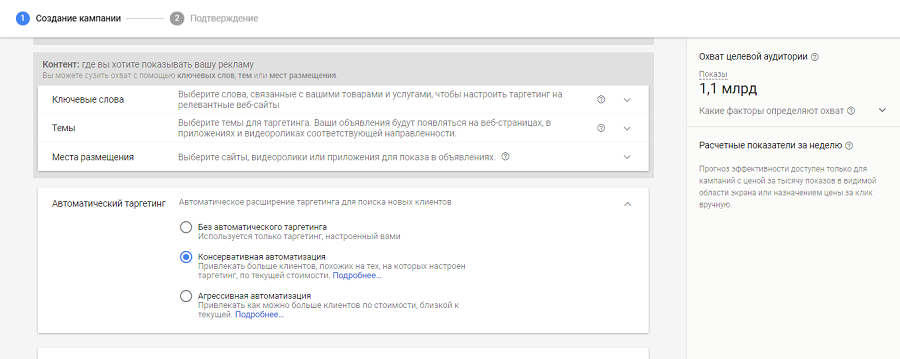
Натисніть на кнопку «Нове оголошення», вибрати тип «Адаптивне оголошення». Додайте до оголошень зображення. Система запропонує вибрати фото з вашого сайту, завантажити користувальницькі файли або скористатися фотобанком. Завантажені фото повинні важити не більше 1 Мб і мати такі розміри:
- Від 600 на 314 до 1200 на 628 для горизонтальних фото.
- Від 300 на 300 до 1200 1200 для квадратних фото.
- Від 128 на 128 до 1200 1200 для квадратного логотипу.
- Від 512 на 128 до 1200 на 300 для горизонтального логотипу.
Якщо зображення не відповідає вимогам, система запропонує його обрізати.
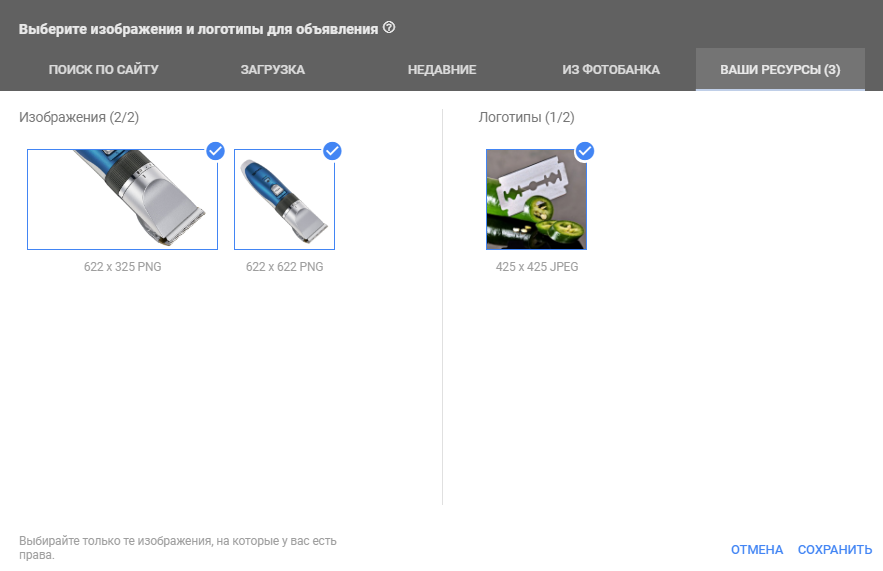
Вкажіть короткий і довгий заголовки оголошення. Довжина — 25 і 90 символів відповідно. Система вибирає заголовок в залежності від розміру рекламного блоку на сайті. Додайте текст оголошення довжиною до 90 символів. Налаштуйте параметри URL. У розділі додаткових опцій додайте заклик до дії. Він відображається в деяких форматах оголошень. За допомогою функції попереднього перегляду оцініть зовнішній вигляд оголошення в блоках різного розміру.
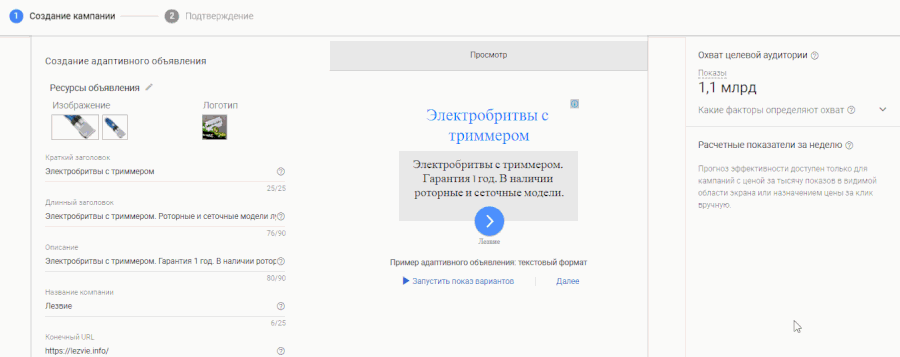
Збережіть зміни в групі оголошень і запустіть кампанію.
Як створити медійні оголошення в Google AdWords
Медійні оголошення доступні для кампаній в КМС. Використовуйте їх тільки одночасно з адаптивними оголошеннями. Останні потрібні, щоб показувати рекламу в блоках тих розмірів, які ви не врахували при створенні медійних оголошень.
Створіть і налаштуйте групу оголошень. Натисніть кнопку «Додати оголошення» і виберіть пункт «Завантажити медійні оголошення».
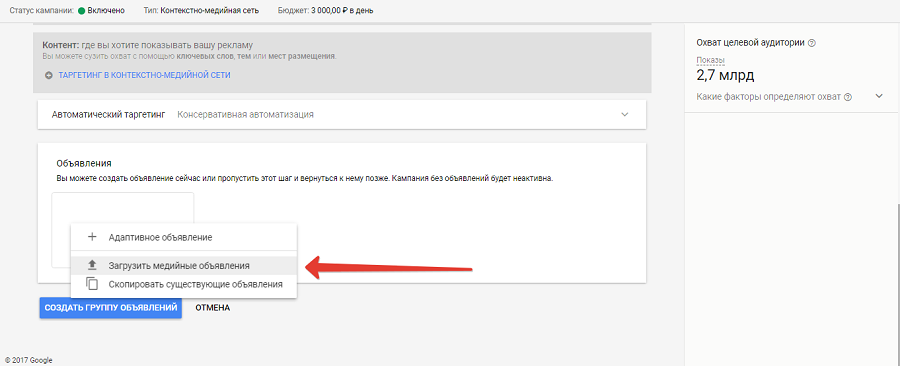
Вкажіть кінцевий URL і додайте шаблон відстеження. Завантажте в систему файли, необхідні для створення оголошень. Ознайомтеся з припустимими форматами і розмірами. Додайте оголошення в групу і продовжуйте роботу.

У старому інтерфейсі AdWords доступний зручний спосіб створення оголошень на основі вмісту сторінки сайту. У обраної групи створіть нове графічне оголошення. Додайте URL цільової сторінки і натисніть кнопку «Створити оголошення».
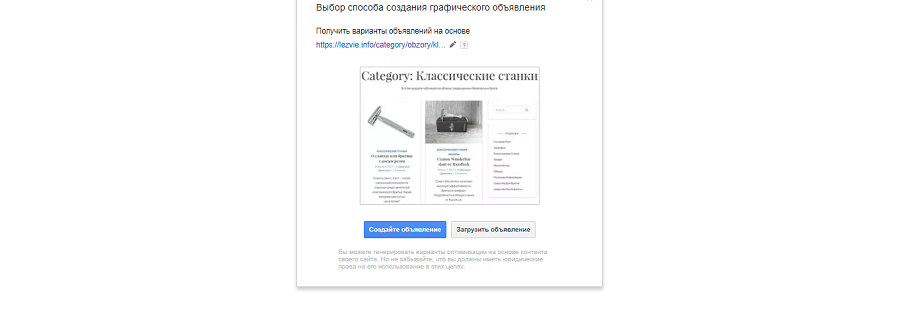
Додайте заголовок і опис, вкажіть назву компанії і налаштуйте шаблони відстеження. Оцініть запропоновані системою оголошення. Зверніть увагу, замість різних варіантів графічних оголошень система автоматично генерує адаптивні оголошення.
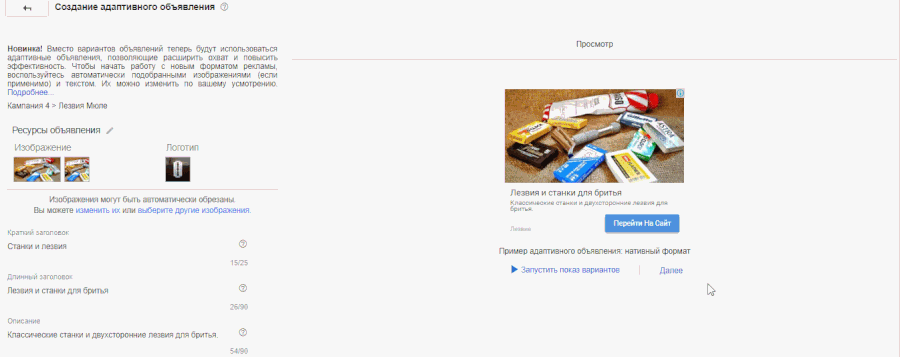
Як працювати з галереєю форматів оголошень
Галерея форматів доступна в старому інтерфейсі AdWords. За допомогою цього інструменту можна зробити якісні медійні оголошення без допомоги дизайнера.
Скористайтесь меню «+ Оголошення – Галерея форматів оголошень».
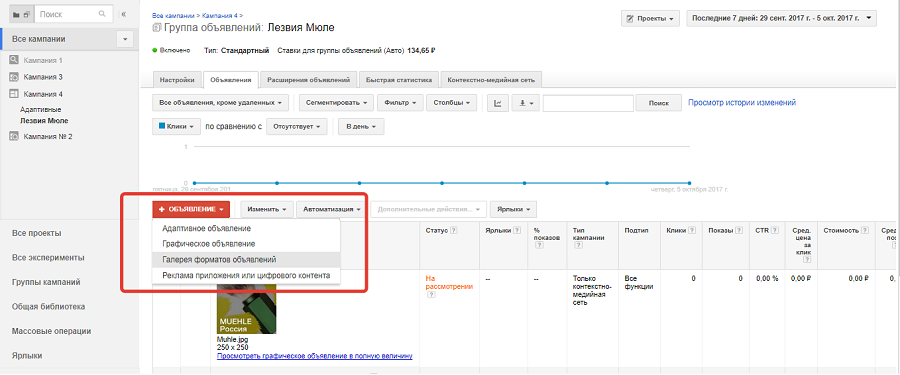
За допомогою галереї AdWords можна створювати динамічні оголошення, лайтбокси, відеореклама, оголошення загального призначення і оголошення в Gmail. Виберіть потрібний тип.
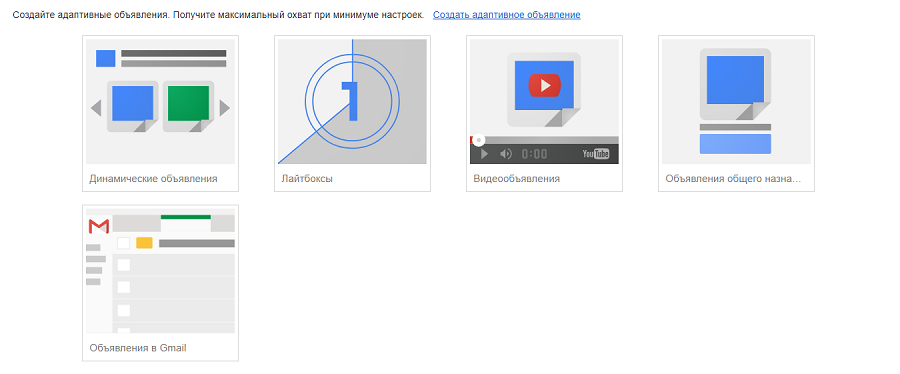
Щоб створити динамічне оголошення, виберіть підходящий тип шаблону.
За допомогою функції «Динамічне адаптивне оголошення» можна створювати адаптивні оголошення.
Функція «Графічне оголошення» допоможе зробити динамічні оголошення для сайтів туристичної тематики, роботодавців і ресурсів для пошуку роботи. Можна також створювати графічні динамічні оголошення на основі фідів про локальних рекламних акціях. У налаштуваннях кампанії потрібно вказати ідентифікатор каналу і вибрати макет оголошення.
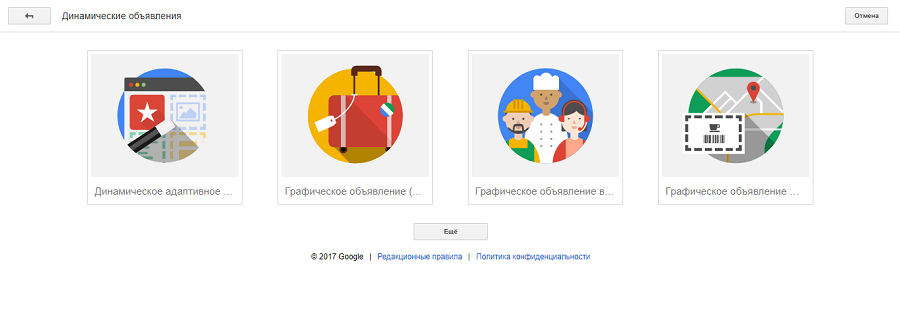
Лайтбокс — інтерактивний формат медійних оголошень, які відображаються в блоках будь-якого розміру. При натисканні чи наведенні курсору на лайтбокс він відкривається на весь екран. Рекламодавець платить за кліки або покази.
Щоб створити лайтбокс, додайте фотографії та логотип. В настройках вкажіть URL, текст оголошення, виберіть стиль. Оцініть зовнішній вигляд лайтбоксу на різних пристроях і збережіть зміни.

Тип «Відеореклама» дозволяє створювати потокові відео тривалістю до 20 секунд для публікації в КМС. Відеоролик можна завантажити в систему з комп’ютера або вибрати на YouTube. У налаштуваннях зазначається кінцевий і відображувана URL-адреса. Також можна завантажити супутній банер, який показується разом з відео.
Формат «Оголошення загального призначення» включає декілька типів шаблонів. Використовувати тип «Порожній шаблон», щоб створити медійний оголошення з нуля. Тип «Варіанти оголошень» потрібен, щоб створювати рекламу з контенту сайту. Використовуйте «Формат адреси», щоб зробити рекламу із зазначенням фізичної адреси і сайту компанії.
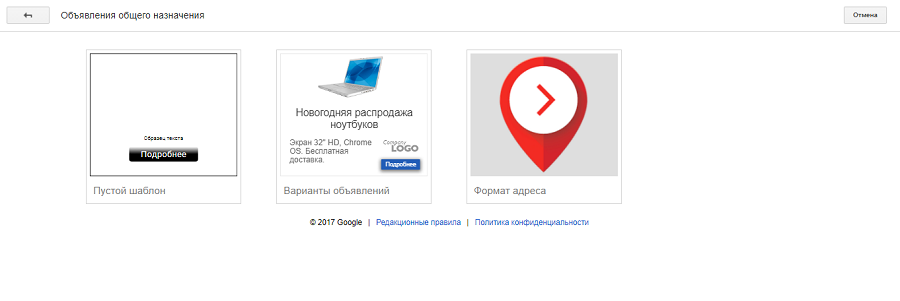
Формат з адресами в першу чергу зацікавить бізнес з точками продажу в офлайні, наприклад, ресторани, торговельні мережі. Щоб створити оголошення, додайте фото і логотип, введіть заголовок і текст. Додайте адресу сайту. Щоб користувачеві був доступний адресу і маршрут до точки продажу, обліковий запис AdWords потрібно пов’язати зі сторінкою компанії «Мій бізнес».
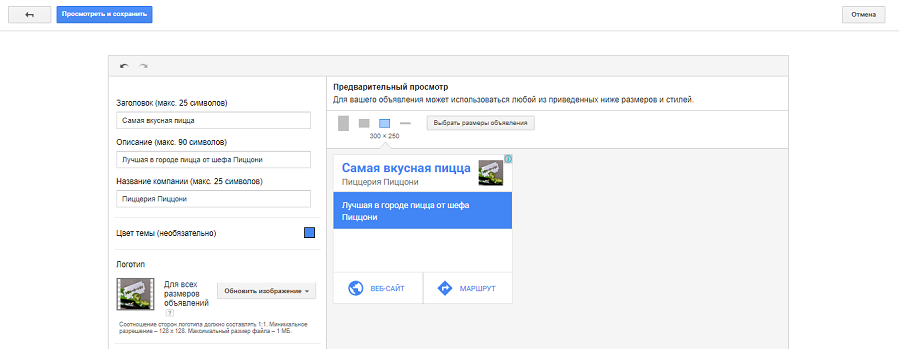
З допомогою формату «Оголошення для Gmail» можна створити кілька типів оголошень. З їх допомогою можна показувати рекламу користувачам поштової служби Google.
Як створити рекламу додатка
В медійній мережі програми можна рекламувати за допомогою двох форматів оголошень: текстового і графічного.
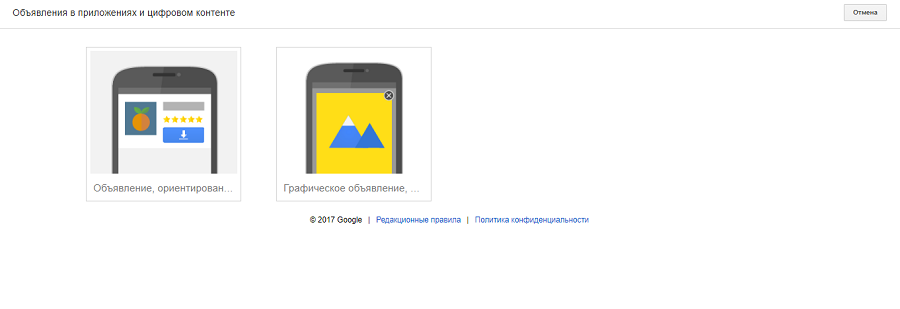
Щоб створити текстове оголошення, виберіть відповідний формат. За допомогою випадаючого меню вкажіть магазин додатків App Store або Google Play). Додайте назва пакету. Для цього потрібно вставити в форму пошуку id додатка. Його можна знайти в URL програми на сайті Google Play.
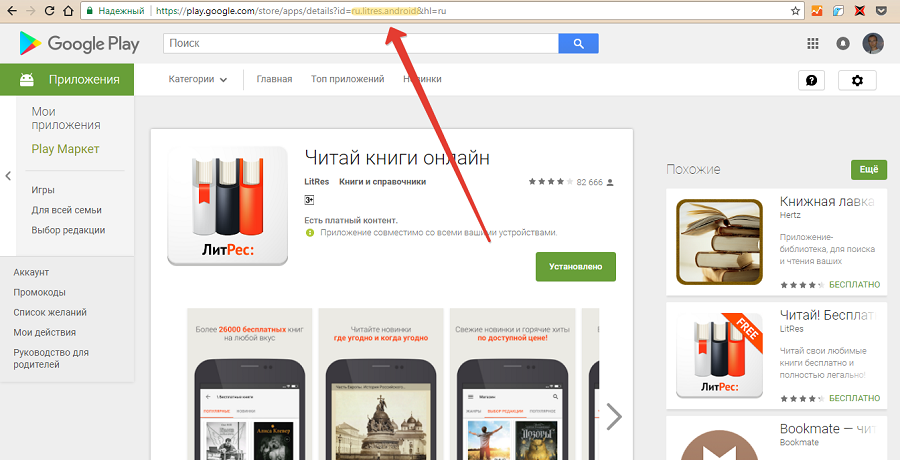
Виберіть потрібний пакет із запропонованого системою списку.
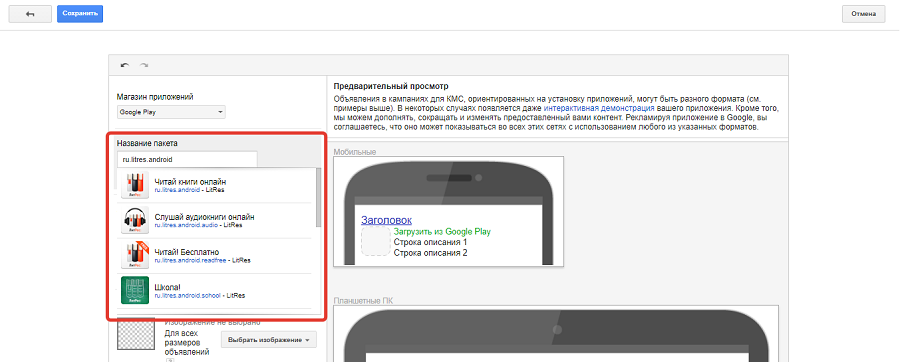
Додайте заголовок і опис. При необхідності додайте зображення. Виберіть тип пристроїв, користувачі яких повинні бачити вашу рекламу. Вкажіть шаблон відстеження. Оцініть зовнішній вигляд оголошення і збережіть зміни.
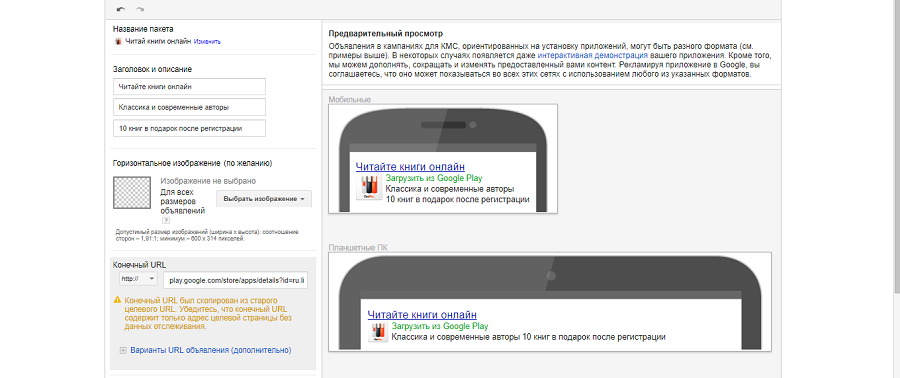
Щоб створити графічне оголошення додатка, виберіть відповідний формат, вкажіть магазин і з допомогою id програми знайдіть назва пакету. Додайте зображення або gif-анімацію відповідного формату. Вимоги до файлів доступні за посиланням у редакторі оголошення. Додайте шаблон відстеження, при необхідності виключіть покази на планшетах.
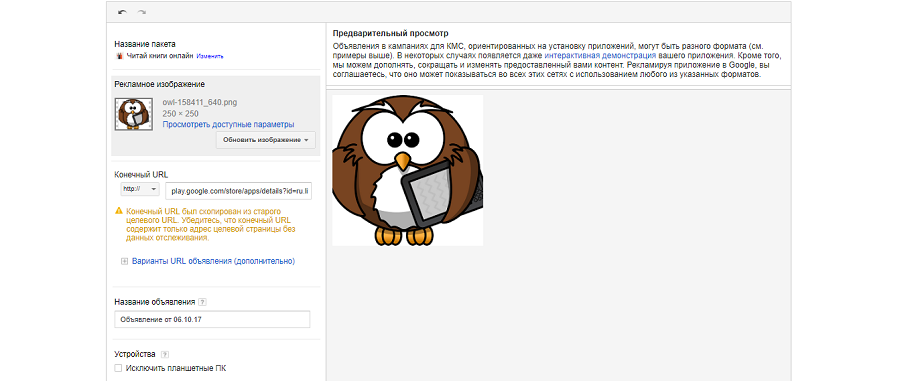
Для реклами додатків зручніше використовувати окрему кампанію формату «Універсальна кампанія для додатків».
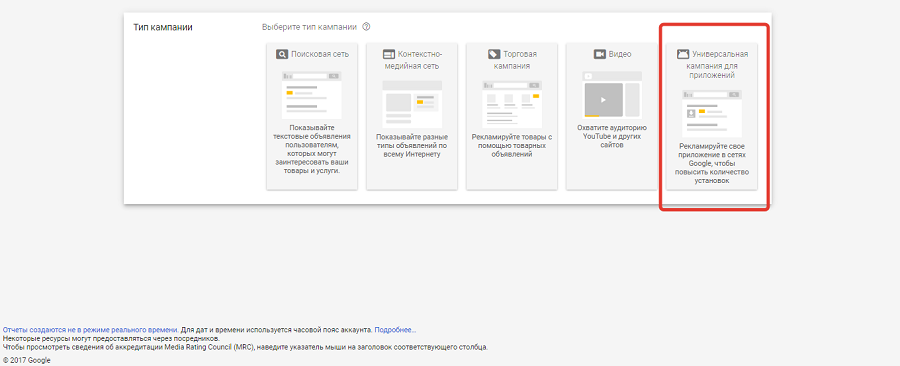
З допомогою id додатки знайдіть та виберіть потрібну програму.
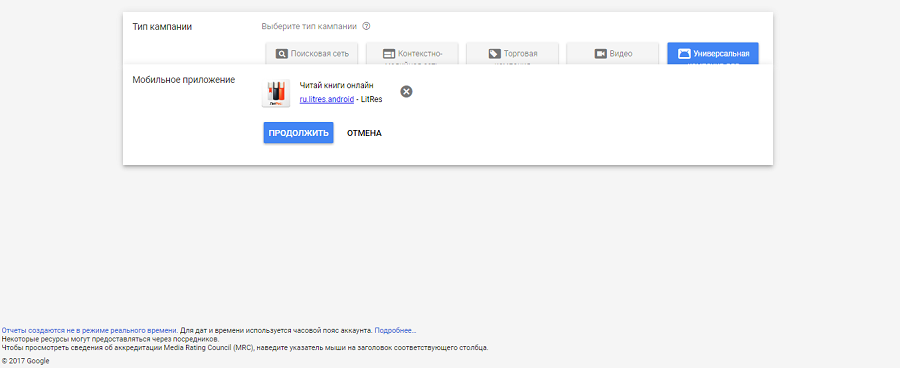
Додайте кілька варіантів оголошення. Вони не повинні бути пов’язані один з одним за змістом. Ці варіанти можуть відображатися одночасно або окремо в залежності від формату оголошення.
Якщо у вас є відеореклама програми, завантажте її. Також при необхідності додайте користувальницькі зображення. Якщо не додавати зображення та відео, система автоматично згенерує оголошення за допомогою контенту на сторінці програми в Google Play. Оцініть зовнішній вигляд реклами в різних мережах. При необхідності внесіть зміни і продовжите налаштування кампанії.
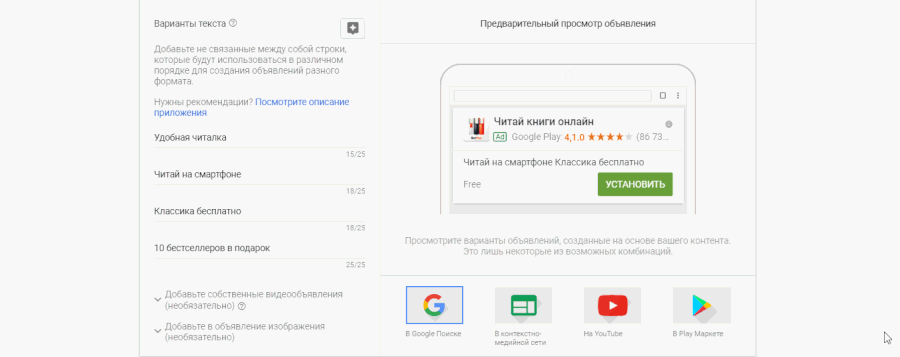
Як працювати з видеорекламой і товарними оголошеннями
Для роботи з видеорекламой використовуйте тип кампанії «Відео». Він дозволяє демонструвати промоційні ролики на YouTube та інших ресурсах. В рамках кампанії тип «Відео» доступний підтип «Торгові». Інструмент призначений для показу товарів разом з відео.
Щоб створити відеореклама, запустіть і налаштуйте кампанію відповідного типу. Завантажте в систему файл відео або знайдіть ролі на YouTube. Виберіть формат реклами.
- Використовуйте формат TrueView In-Stream, щоб показувати рекламу на початку, середині або в кінці відео. Платити потрібно, якщо глядач дивиться рекламу більше 30 секунд.
- Формат Video Discovery підходить для залучення уваги користувачів, які шукають відео на YouTube або переглядають розділ схожих відео. Рекламодавець платить за переходи до відео.
- Використовуйте короткі оголошення-заставки, щоб познайомити аудиторію з вашим продуктом або брендом. Платити потрібно за 1000 показів.
Вкажіть відображається і цільової URL. При необхідності завантажте користувальницький супутній банер. Оголошення буде демонструватися аудиторії після перевірки фахівцями Google.
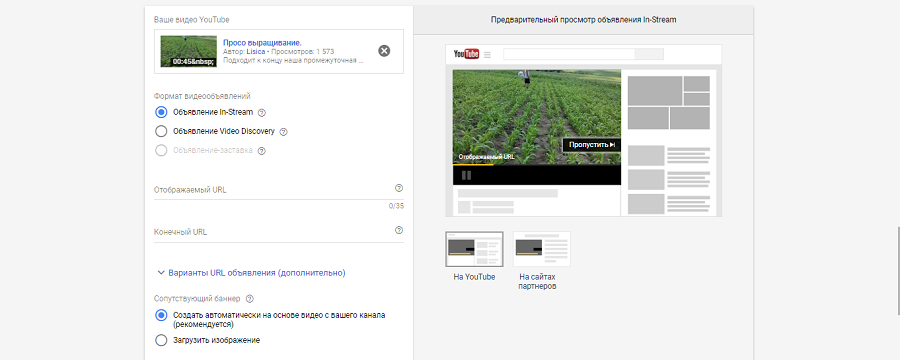
Тип кампанії «Торговельна» призначена для реклами товарів за допомогою оголошень. Інструмент підходить для інтернет-магазинів. Щоб створити оголошення зв’яжіть з AdWords акаунт у Merchant Center. Після цього запустіть і налаштуйте торговельну кампанію.
Не намагайтеся під що б то ні стало відразу використовувати всі доступні типи оголошень. Новачкам можна вирішити основні завдання контекстної реклами з допомогою текстових і адаптивних оголошень, а також за допомогою універсальної реклами додатків. Онлайн-рітейлерам варто звернути увагу на оголошення. Якщо у вас є можливість створювати якісне відео, використовуйте відеорекламу.
Як використовувати ремаркетинг Google AdWords
З допомогою ремаркетингу можна демонструвати оголошення користувачам, які вже відвідували ваш сайт. Ефективність цієї функції пояснюється просто: люди охочіше вірять продавцям, яких знають. Крім того, ремаркетинг дозволяє показувати користувачам рекламу, що відповідає їх інтересам.
Наприклад, можна розповідати про нових смартфонах потенційним клієнтам, які хоча б один раз побували на сторінки категорії «Смартфони» вашого інтернет-магазину. А користувачам, які читали огляд нової моделі планшета, можна показувати рекламу планшетів.
У нас є керівництво по ремаркетингу, в якому можна знайти корисну інформацію про цьому інструменті. Гайд написаний в 2014 році, деякі відомості в ньому могли застаріти. Тому коротку актуальну інформацію про налаштування ремаркетингу включаємо в публікацію про AdWords.
Щоб налаштувати списки ремаркетингу, в меню AdWords виберіть розділ «Загальна бібліотека – Менеджер аудиторій». Знайдіть розділ «Джерела аудиторій». В ньому виберіть підходящий варіант.
- Тег. Фрагмент коду відстеження, який додається на сайт.
- Google Analytics. Дозволяє імпортувати аудиторії ремаркетингу пов’язаного з облікового запису служби аналітики.
- Сервіс аналітики додатків Google Play. Інструменти для створення списків ремаркетингу, які підійдуть для реклами додатків.
- YouTube. Інструмент для взаємодії з користувачами, які переглядали відео.
- Дані клієнтів. За допомогою інструменту можна показувати рекламу конкретним користувачам, чиї дані у вас є.
Встановіть тег на сайт. Для цього в меню «Тег AdWords» натисніть кнопку «Змінити джерело».
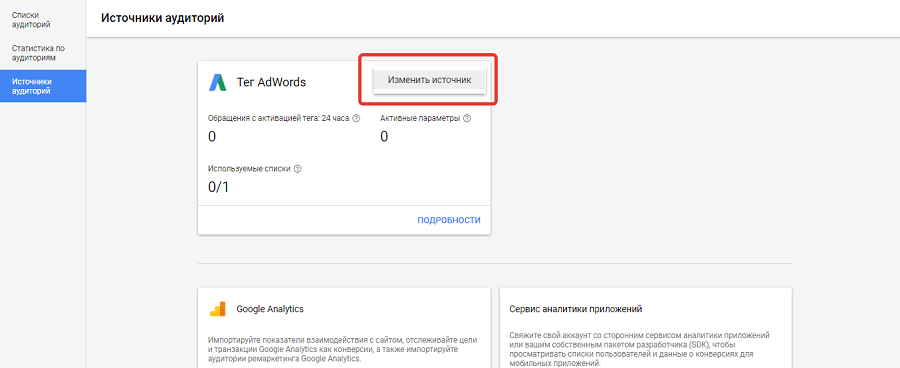
На сторінці, що відкриється, виберіть пункт «Збирати стандартну статистику джерела даних». Збережіть зміни.
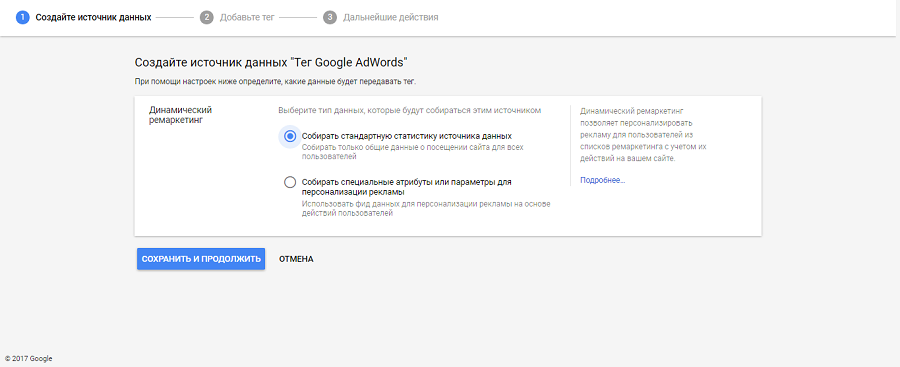
Додати тег ремаркетингу на сайт. Простіше всього це зробити за допомогою диспетчера тегів Google.
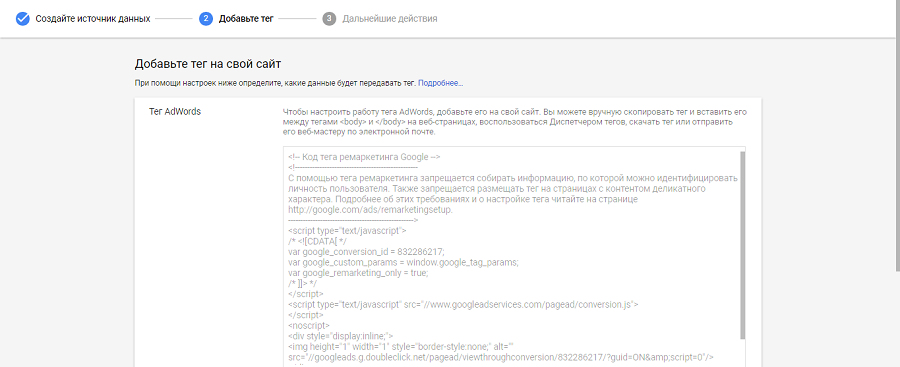
Керувати списками ремаркетингу можна в розділі «Менеджер аудиторій – Списки аудиторій». У меню «Створити список ремаркетингу» можна вибрати джерело і задати умови додавання користувачів у список.
Налаштовуємо список ремаркетингу
Щоб налаштувати ремаркетинг, виберіть тип кампанії «медійна мережа». В цілях виберіть значення «Стимулювання дій – Покупки на сайті».
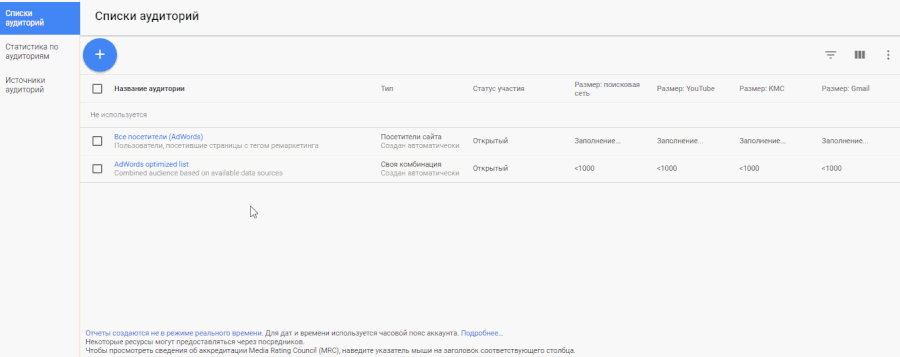
У налаштуваннях кампанії в розділі «Користувачі» виберіть варіант «Ремаркетинг».
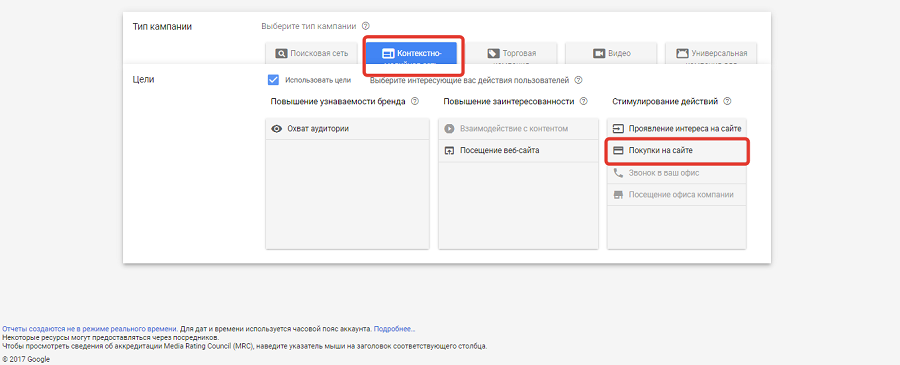
Виберіть аудиторію ремаркетингу і продовжите налаштування кампанії.
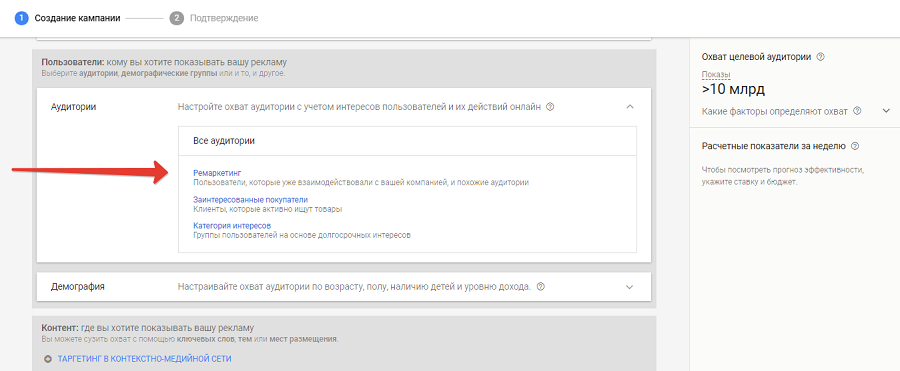
Що потрібно знати про посадочних сторінках
Цільові сторінки підвищують ефективність рекламних кампаній, так як вони стимулюють конверсію. Однак ви не зможете приземляти кожного користувача, що переходить за посиланням контекстного оголошення, на спеціально створений для рекламної кампанії лендінгем. Це необхідно пояснити на прикладі.
Уявіть, що рекламуєте галузеву конференцію чи проводите літню розпродаж. У цих випадках можна залучати користувачів на створену для конкретної рекламної кампанії цільову сторінку.
А тепер уявіть, що рекламуєте літню гуму або ноутбуки. В цьому випадку в якості лендинга виступає звичайна сторінка сайту. Це може бути категорія каталогу товарів або навіть картка конкретного товару.
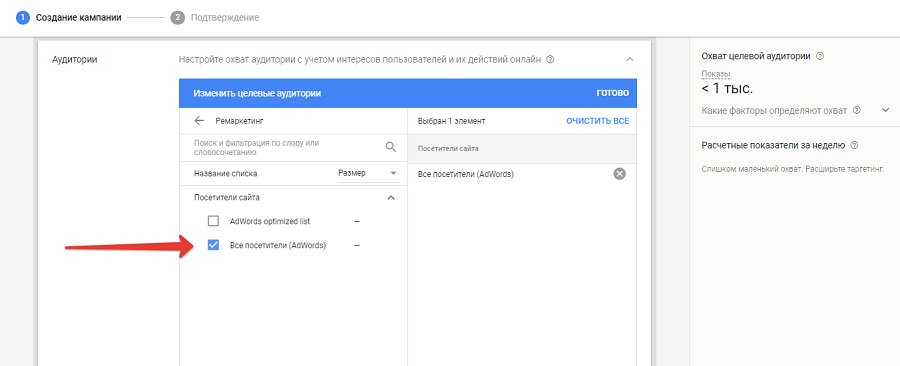
Який висновок можна зробити з цих прикладів? Ви можете використовувати цільові сторінки, створені спеціально для конкретної кампанії. Однак вам також доведеться використовувати в якості лендингов звичайні розділи сайту. Тому приділяйте увагу юзабіліті ресурсу в цілому.
Запропонована нижче добірка матеріалів допоможе створювати ефективні landing pages:
- Як створити конверсионную посадкову сторінку.
- 20 правил, які допоможуть вам створювати лендінгем.
- Розвінчання міфів про посадочних сторінках.
- Як оптимізувати посадочні сторінки по-дорослому.
- Поради по тестуванню лендингов.
- Як підвищити конверсію лендинга.
- Типові проблеми посадкових сторінок.
- Приклади класних лендингов.
- Що потрібно знати про дизайн лендингов.
- Як зробити виральный лендінгем.
Як підвищити ефективність рекламних кампаній в Google AdWords за допомогою спліт-тестів
За допомогою A/B-тестів можна підвищити ефективність оголошень. Щоб перевірити гіпотезу, дотримуйтеся описаного нижче алгоритму дій.
У налаштуваннях кампанії виберіть розділ «Проекти та експерименти». Натисніть кнопку «+», щоб додати новий експеримент.
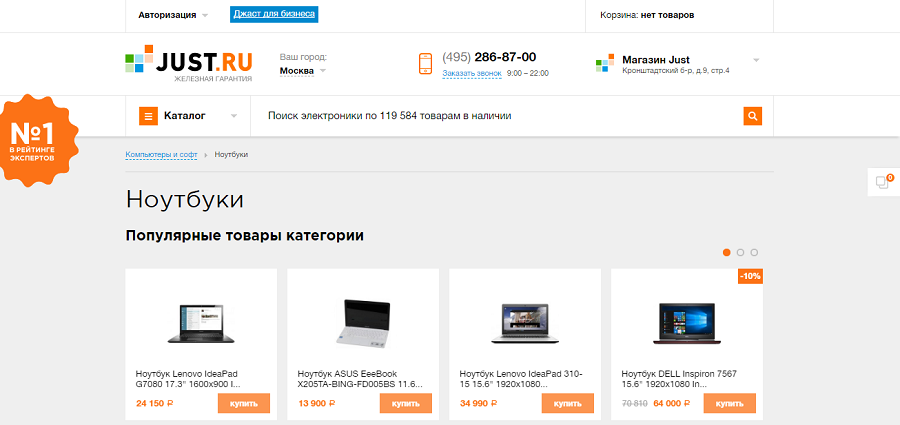
Вкажіть назву тесту. Виберіть співвідношення показів контрольного і тестового варіантів оголошення. Вкажіть дати початку та завершення експерименту. Натисніть кнопку «Застосувати».
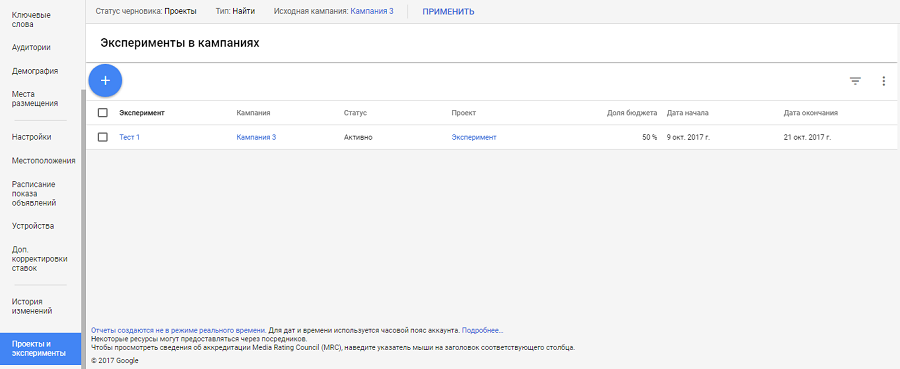
У вікні, виберіть варіант «Провести експеримент».
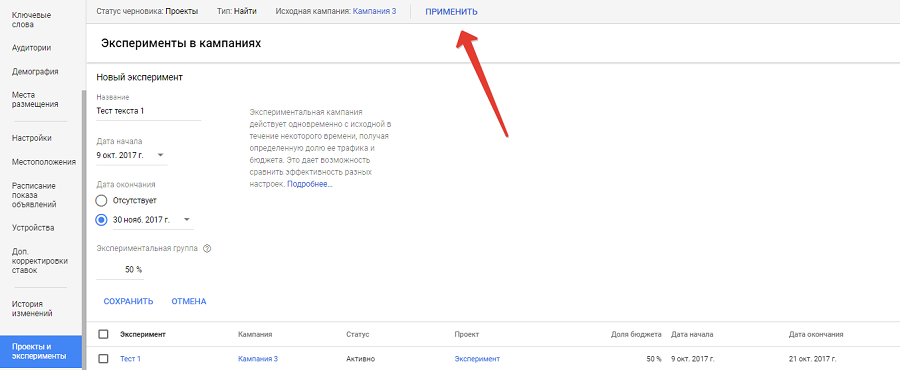
Внесіть тестові зміни в оголошення, групи оголошень або ключові слова. Наприклад, щоб протестувати різні варіанти заголовків тестового оголошення, скористайтеся опцією «Копіювати і змінити». Внесіть зміни і збережіть новий варіант оголошення.
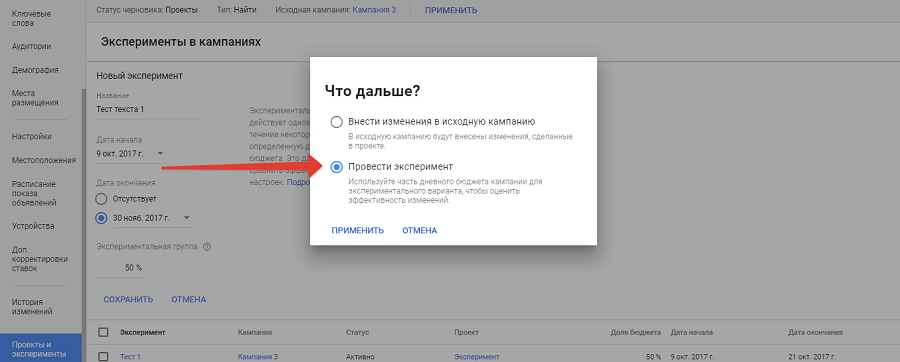
На сторінці експерименту з’являться дані, з допомогою яких можна оцінити гіпотезу.
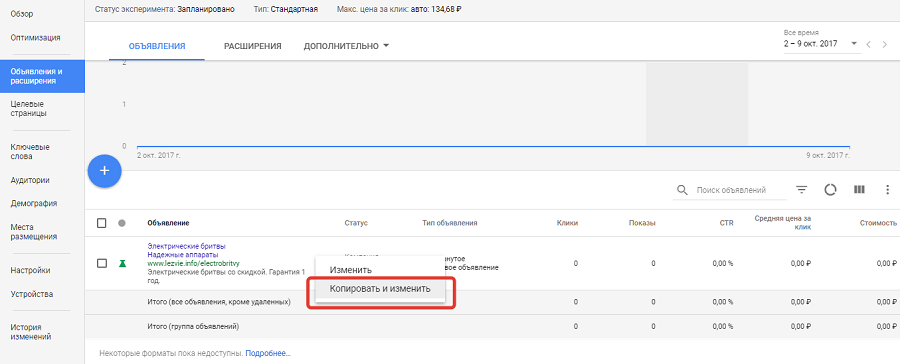
Що можна тестувати, щоб підвищити ефективність оголошень AdWords? Ось кілька ідей:
- Варіанти тексту заголовка, а також короткий і довгий заголовок.
- Опису. Порівняйте ефективність інформують і «продають» описів, описів з ціною і без неї, варіанти вказівки знижки, наявність/відсутність слова «безкоштовно» і т. п.
- Відображувана URL-адреса.
- Текст і колір кнопки графічного оголошення.
- Зображення і фон графічного оголошення.
- Розміри і розташування оголошень.
- Стратегії управління ставками.
- Ключові фрази.
- Розширення.
На практиці можливості спліт-тестів обмежуються тільки вашою фантазією. Для підвищення ефективності кампаній можна тестувати практично будь-які елементи оголошень.
Читайте також: Контекстна реклама: агентства VS агрегатори
Як відстежувати ефективність кампаній Google AdWords
Способи відстеження ефективності реклами в Google AdWords залежать від цілей маркетингових кампаній. Ви можете демонструвати контекстні оголошення, щоб отримувати цільові дії користувачів на сайті, наприклад, скачування контенту, реєстрації, купівлі, звернення до оператора, замовлення дзвінків і т. п. Також за допомогою реклами можна стимулювати дзвінки потенційних клієнтів. Нарешті, оголошення можна використовувати для отримання цільових дій в офлайні.
Для моніторингу ефективності кампаній в Google AdWords підходять стандартні кількісні і якісні показники. До перших належать такі показники:
- Кількість переходів на сайт по рекламних посиланнях.
- Здійснені цільові дії: підписки, реєстрації гостей, дзвінки, відвідування цільових сторінок, оформлені замовлення і т. п.
- Фінансово-економічні показники: дохід, кількість угод, середня сума замовлення.
Якість рекламних кампаній можна оцінити за допомогою таких показників:
- Показники якості оголошень: Quality Score, CTR.
- Показники ефективності реклами: коефіцієнт конверсії, цінність цілей.
- Фінансово-економічні показники: ROI, прибуток, вартість залучення клієнта (CAC), довічну цінність клієнта (CLV), співвідношення CLV і CAC.
Як відстежувати цільові дії на сайті
Цю задачу можна розв’язати двома способами. По-перше, ви можете встановлювати цілі і стежити за їх досягненням в інтерфейсі системи Google Analytics. По-друге, встановлені мети можна імпортувати в акаунт Google AdWords.
Перед початком роботи зв’яжіть акаунти Google Analytics і Google AdWords. Для цього скористайтесь докладною інструкцією Google.
Щоб відстежувати ефективність реклами в Google Analytics, встановіть цілі. Для цього увійдіть у меню «Адміністратор – цілі – додати мета». Дотримуйтеся запропонованого нижче порядку дій.
Виберіть шаблон мети. Якщо відповідних шаблонів немає, встановіть прапорець навпроти опції «Власна» та натисніть кнопку «Далі».
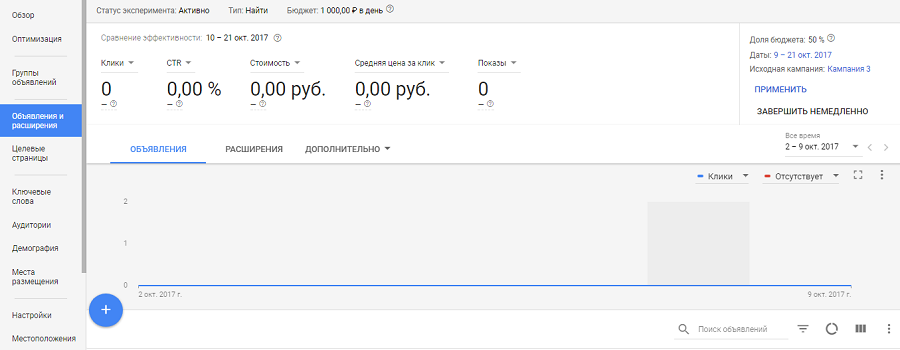
Вкажіть назву та виберіть тип мети. Наприклад, в якості мети ви можете вказати відвідування сторінки, яка відкривається при успішній підписці на розсилку або оформленні замовлення.
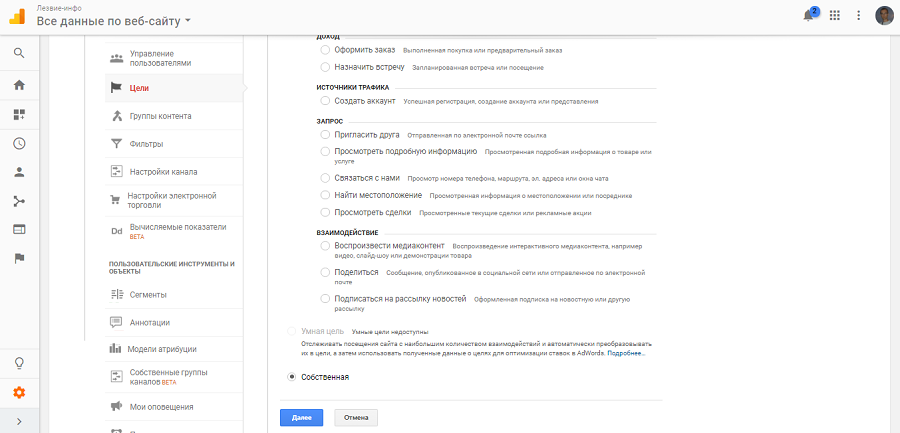
Вкажіть URL цільової сторінки. При необхідності призначити цінність конверсії та шлях до мети. Створіть мета.
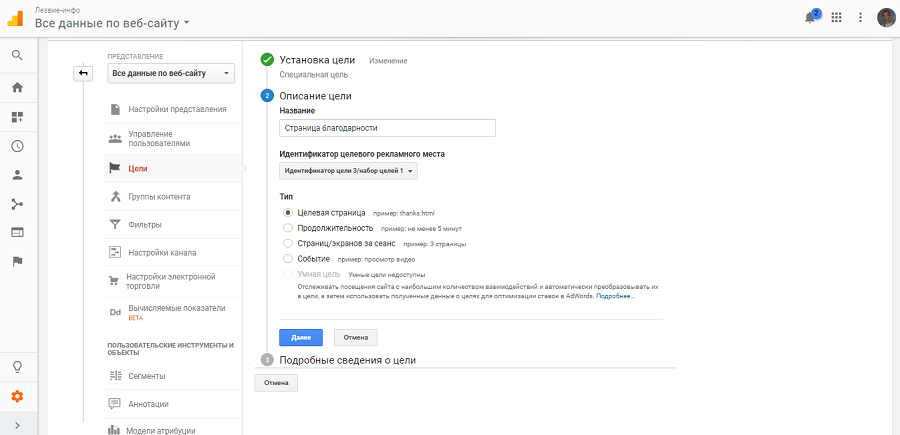
Щоб відстежувати цілі, скористайтесь меню «Конверсії – цілі» Google Analytics. Тут ви знайдете інформацію про кількість досягнутих цілей, коефіцієнт конверсії, цінності цілей у грошовому вираженні. У меню «Карта цілей» ви знайдете візуалізовані дані.
У розділі «Джерела трафіку – AdWords» можна відстежувати ефективність реклами в розрізі кампаній, груп оголошень, ключових слів, пошукових запитів. Зокрема, ви можете стежити за кількістю кліків і їх вартістю, поведінкою користувачів на сайті (відмови і глибина перегляду), досягнутими конверсіями.
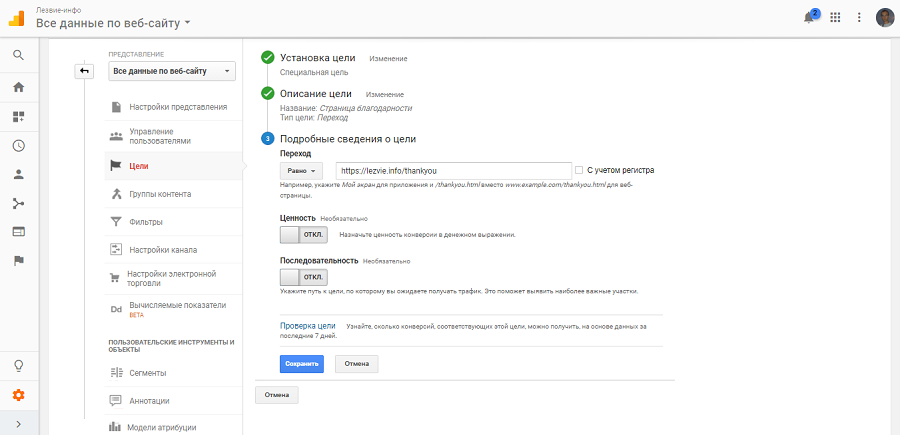
Щоб відстежувати метрики ефективності реклами в обліковому записі Google AdWords, імпортуйте цілі з Google Analytics. Увійдіть у свій обліковий запис і скористайтеся меню «Інструменти – конверсії».
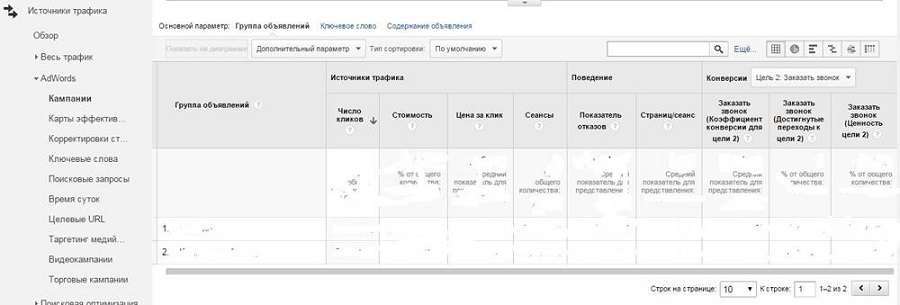
У вертикальному меню виберіть опцію «Google Analytics».
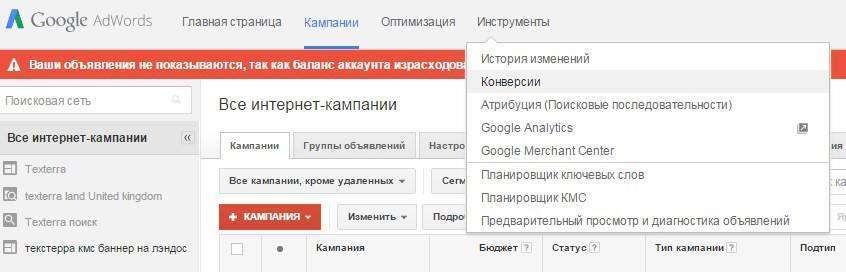
Поставте прапорці навпроти цілей, які необхідно відстежувати. Натисніть кнопку «Продовжити».
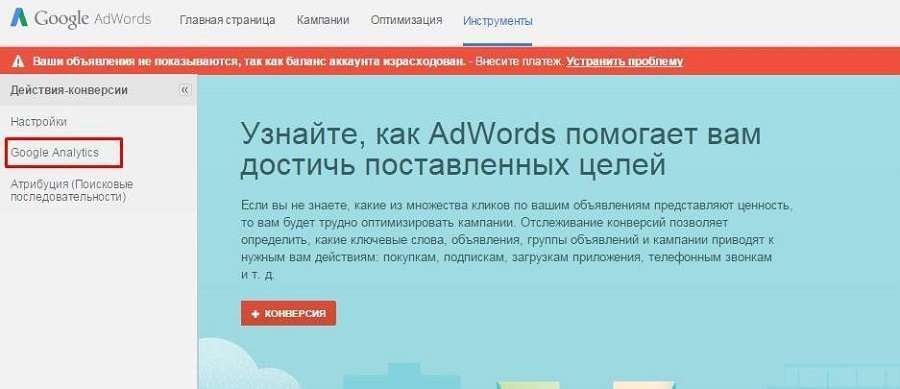
Налаштуйте конверсії: при необхідності вкажіть цінність, метод і період обліку, виберіть категорію конверсій. Залиште значення за замовчуванням у полі «Оптимізація» та натисніть кнопку «Імпортувати мети».
Тепер можна відстежувати ефективність кампанії, скориставшись меню «Інструменти – конверсії».
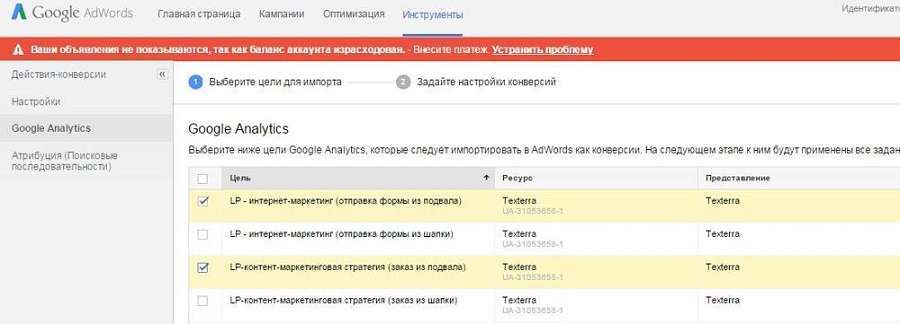
Як відстежувати дзвінки
Можна враховувати дзвінки користувачів вручну. Для цього виділіть окремий номер телефону і вказуйте його в оголошеннях Google AdWords. Ви зможете враховувати кількість та результативність дзвінків. До переваг цього методу належить відсутність витрат. А головним мінусом можна вважати недостатню інформативність: не вийде відслідковувати джерела трафіку, групи оголошень і ключові слова, пошукові запити користувачів.
Для автоматичного відстеження дзвінків з оголошень для мобільних гаджетів скористайтеся інструментом моніторингу переходів Google AdWords. В обліковому записі Google AdWords виберіть меню «Інструменти – конверсії». Натисніть кнопку « Конверсія».
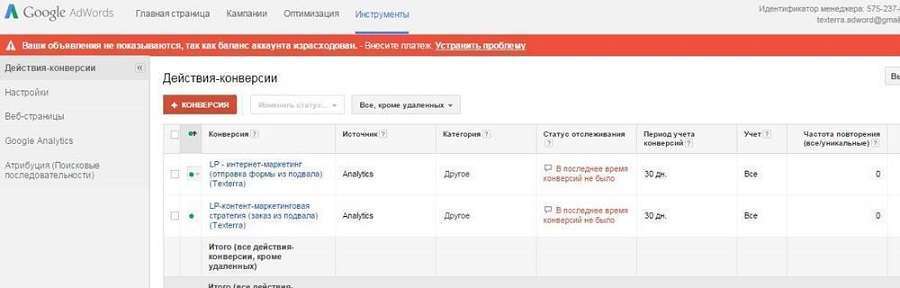
Виберіть джерело конверсій «Телефонні дзвінки».
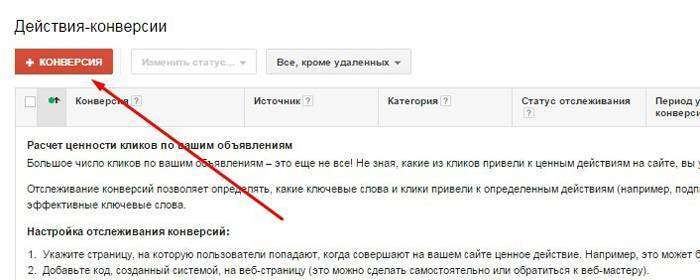
Виберіть підходящий джерело дзвінків. Наприклад, для відстеження дзвінків з мобільних пристроїв виберіть опцію «Кліки за номером телефону на мобільному сайті».

Налаштуйте конверсію. Вкажіть назву, при необхідності додайте цінність, визначте метод і період обліку конверсії. Виберіть категорію і збережіть зміни.
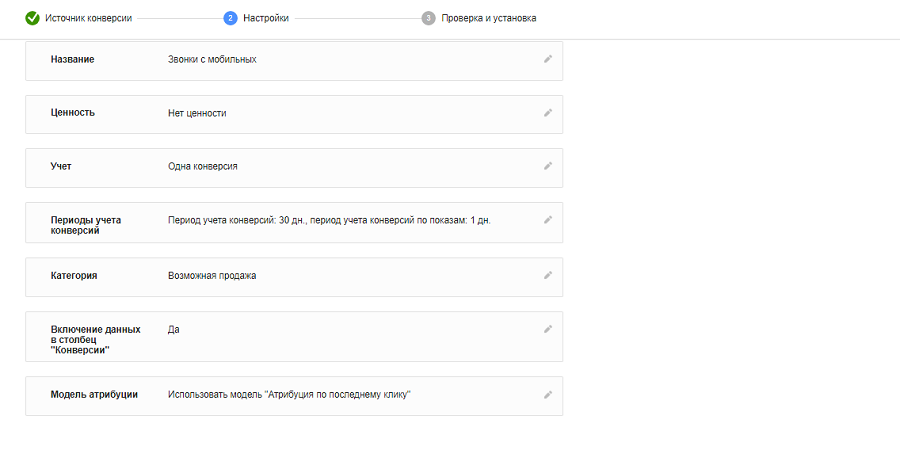
Додайте згенерований тег в код сайту. Збережіть зміни.
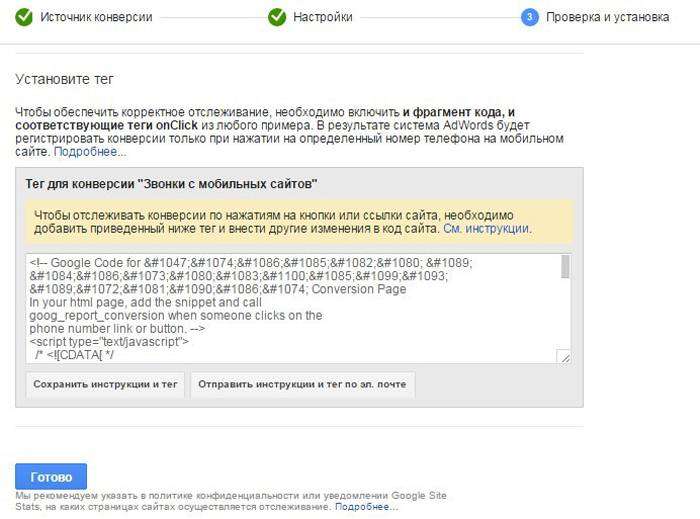
Тепер можна відстежувати дзвінки користувачів мобільних гаджетів, які побачили оголошення і вирішили зателефонувати.
Також можна відстежувати дзвінки за допомогою платних сервісів коллтрекинга. Ця функція є в деяких системах зворотного дзвінка. Сервіси коллтрекинга дозволяє записувати і прослуховувати дзвінки, відстежувати дзвінки в розрізі джерел, оголошень, ключових слів і пошукових запитів.
Google AdWords — один з небагатьох інтернет-маркетингу з гарантованим і швидким результатом
Так, це так: гарантія поширюється на те, що ваші оголошення побачать користувачі і практично напевно перейдуть на ваш сайт. Для цього необхідно зареєструвати акаунт Google AdWords, налаштувати кампанії, підібрати ключові слова, створити групи оголошень, оголошення. Для підвищення ефективності контекстної реклами варто використовувати спліт-тести. Переходи на сайт не гарантують комерційної ефективності реклами. Однак за допомогою моніторингу ви можете визначати причини низької конверсії та ROI кампаній і вдосконалювати сайт та продукти.
Поділіться власним досвідом використання AdWords в коментарях. Які проблеми виникали під час знайомства з цією системою і як ви їх вирішували?